Toshiba SATELLITE M30X User Manual

Seria Satellite M30X
TOSHIBA
Seria Satellite M30X
Podręcznik użytkownika
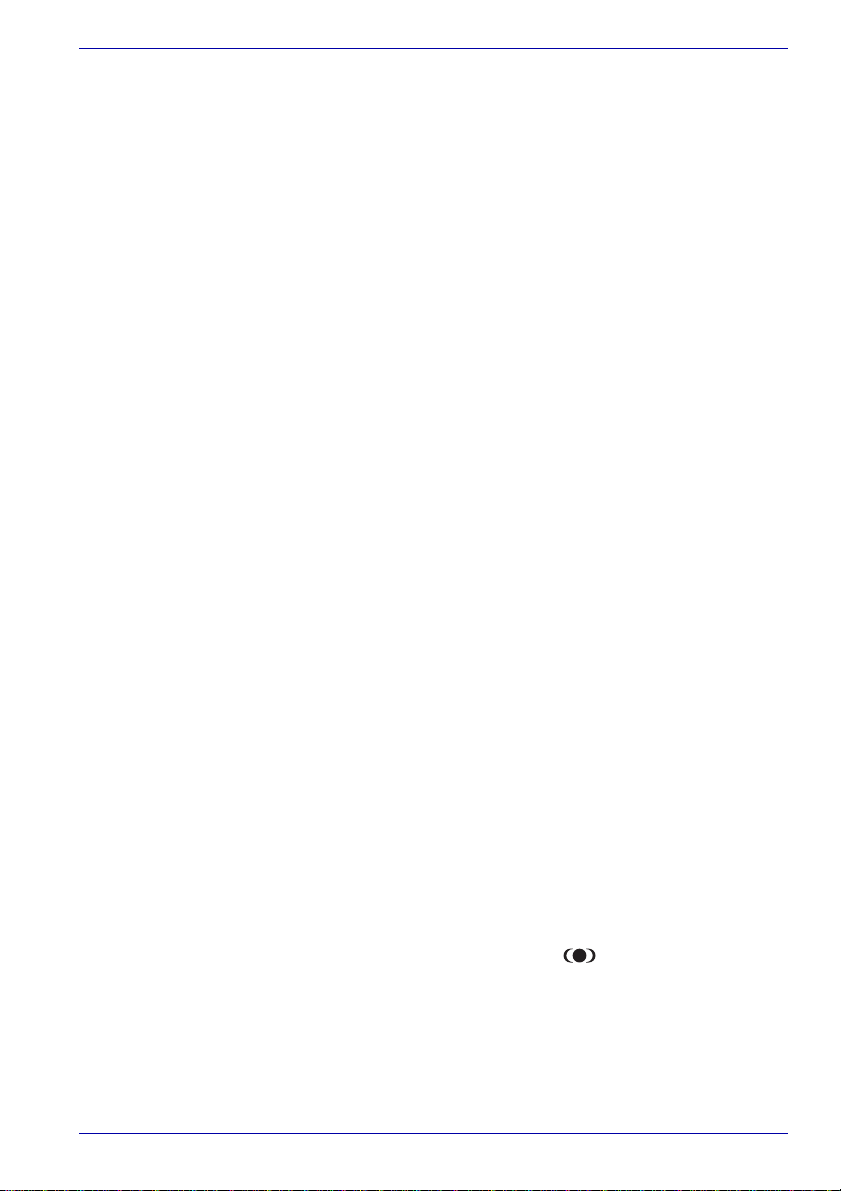
Copyright
© 2004 TOSHIBA Corporation. Wszelkie prawa zastrzeżone. Zgodnie z
prawem autorskim, niniejszego podręcznika nie wolno powielać w żadnej
formie bez wcześniejszej pisemnej zgody firmy TOSHIBA. Korzystanie z
informacji zawartych w podręczniku nie jest objęte zobowiązaniami
patentowymi.
Przenośny komputer osobisty TOSHIBA Satellite Seria M30X - Podręcznik
użytkownika
Pierwsza edycja, sierpień 2004.
Uwaga
Niniejszy podręcznik został zatwierdzony i poprawiony z zachowaniem
należytej staranności. Oznacza to, że zawarte w nim instrukcje oraz opisy
przenośnych komputerów osobistych Seria Satellite M30X były aktualne w
czasie opracowywania podręcznika. Komputer i podręcznik mogą ulec
modyfikacjom bez powiadomienia. Firma TOSHIBA nie ponosi
odpowiedzialności za jakiekolwiek szkody wynikające bezpośrednio lub
pośrednio z błędów, pominięć oraz rozbieżności istniejących pomiędzy
rzeczywistym komputerem, a informacjami zawartymi w niniejszym
podręczniku.
Znaki towarowe
IBM jest zastrzeżonym znakiem towarowym, natomiast IBM PC, OS/2 i PS/
2 są znakami towarowym firmy International Business Machines
Corporation.
Celeron, Intel, Intel SpeedStep oraz Pentium są znakami towarowymi lub
zarejestrowanymi znakami towarowymi firmy Intel Corporation lub jej
spółek zależnych w USA oraz innych krajach.
MS-DOS, Microsoft, Windows i DirectX są zastrzeżonymi znakami
towarowymi firmy Microsoft Corporation.
Centronics jest zarejestrowanym znakiem towarowym firmy Centronics
Data Computer Corporation. Photo CD jest znakiem towarowym Eastman
Kodak.
Bluetooth jest znakiem towarowym właściciela i używany jest przez firmę
TOSHIBA na podstawie licencji.
iLINK jest znakiem towarowym firmy Sony Corporation.
TruSurround XT, TruBass, Dialog Clarity, SRS oraz symbol są
znakami towarowymi firmy SRS Labs, Inc.
TruSurround XT technology is incorporated under license from SRS Labs,
Inc.
W podręczniku mogą się znaleźć również inne znaki towarowe oraz
zarejestrowane znaki towarowe nie wymienione powyżej.
Podręcznik użytkownika ii
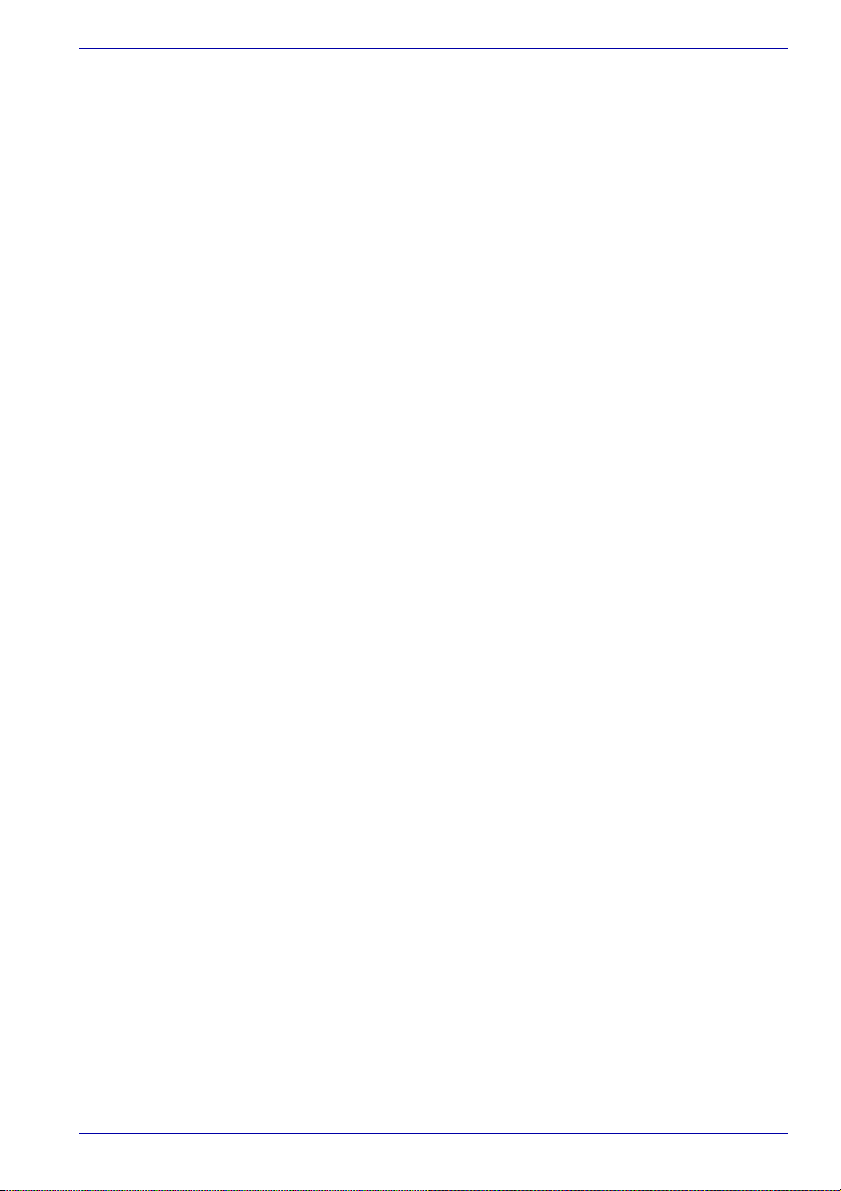
Uwagi dotyczące licencji firmy Macrovision
Ten produkt korzysta z ochrony praw autorskich do technologii, chronionej
metodami i na warunkach objętych niektórymi patentami w USA oraz innych
praw własności intelektualnej firmy Macrovision Corporation oraz innych
właścicieli. Używanie chronionych praw autorskich technologii może odbywać
się wyłącznie za zgodą firmy Macrovision Corporation i może być stosowane
wyłącznie dla użytku domowego oraz innych ograniczonych zastosowań
wyłącznie po uzyskaniu autoryzacji firmy Macrovision Corporation. Stosowanie
inżynierii wstecznej oraz demontaż urządzenia są zabronione.
Zalecenia dotyczące bezpieczeństwa
Poniżej podano zalecenia, które pomogą zapewnić bezpieczeństwo
użytkownika i komputera.
Podczas pracy z komputerem
Nie pracuj przez dłuższy czas trzymając komputer na kolanach. Po
dłuższym okresie w obudowie może nagromadzić się ciepło. Jej dotykanie
może być nieprzyjemne, a nawet spowodować oparzenia.
■ Komputera nie wolno serwisować we własnym zakresie. Zawsze
należy ściśle stosować się do instrukcji instalacji.
■ Akumulatora nie należy przenosić w kieszeni, teczce lub innym pojemniku, w
którym klucze lub inne metalowe elementy mogą doprowadzić do zwarcia.
Przepływ zbyt dużego prądu może spowodować wytworzenie bardzo
wysokich temperatur, których działanie może być przyczyną uszkodzeń.
■ Należy upewnić się, czy nic nie leży na zasilaczu sieciowym oraz czy
kabel zasilający jest ułożony w sposób eliminujący możliwość
zahaczenia lub nadepnięcia.
■ Zasilacz sieciowy, który zasila komputer lub ładuje akumulator, należy
umieścić w przewiewnym miejscu, np. na biurku lub na podłodze.
Zasilacza nie wolno przykrywać dokumentami ani innymi przedmiotami
ograniczającymi chłodzenie; zasilacza nie wolno też używać, jeśli
znajduje się on w torbie do przenoszenia komputera.
■ Należy stosować wyłącznie zasilacz i akumulator zatwierdzone do
współpracy z tym komputerem. Stosowanie innego typu akumulatora
lub zasilacza sieciowego może grozić wybuchem.
■ Przed podłączeniem komputera do źródła zasilania należy upewnić się,
czy wartość napięcia znamionowego zasilacza odpowiada parametrom
źródła zasilania.
115 V/60 Hz — napięcie najczęściej stosowane w krajach Ameryki
Północnej i Południowej oraz w niektórych krajach Dalekiego Wschodu,
np. na Tajwanie.
100 V/50 Hz — we wschodniej Japonii; 100 V/60 Hz — w zachodniej
Japonii.
230 V/50 Hz - w większości krajów Europy, Bliskiego Wschodu i
Dalekiego Wschodu.
Podręcznik użytkownika iii

■ Jeśli zasilacz podłączone jest do przedłużacza, należy sprawdzić, czy
jego obciążalność znamionowa nie jest niższa niż sumaryczny prąd
obciążenia podłączonych do niego odbiorników.
■ Aby uniknąć porażenia prądem elektrycznym nie należy podczas burzy
podłączać lub odłączać przewodów oraz serwisować lub ponownie
konfigurować urządzenia.
■ Przygotowując komputer do pracy należy położyć go na równej
powierzchni.
■ Akumulatora nie wolno wrzucać do ognia. Grozi to wybuchem. Należy
go zutylizować zgodnie z lokalnymi przepisami.
■ Podczas podróży komputera nie należy nadawać jak zwykłego bagażu.
Komputer można poddawać działaniu promieni Roentgena, ale nie
wolno poddawać go działaniu wykrywacza metalu. Jeśli komputer
znajduje się w bagażu podręcznym, powinien mieć naładowany
akumulator, aby w razie potrzeby można było go włączyć.
■ Jeśli na czas podróży twardy dysk wyjęto z komputera, należy go
owinąć materiałem nieprzewodzącym np. tkaniną lub papierem. Jeśli
dysk znajduje się w bagażu podręcznym, należy być przygotowanym
na włożenie go do komputera. Dysk można poddać działaniu promieni
Roentgena, ale nie wolno poddawać go działaniu wykrywacza metalu.
■ Podczas podróży komputera nie należy kłaść na stosie bagaży,
ponieważ może się zsunąć. Komputera nie wolno upuścić ani narażać
na inne wstrząsy mechaniczne.
■ Komputer, akumulator i twardy dysk należy chronić przed zagrożeniami
otoczenia, np. kurzem, pyłem, jedzeniem, cieczami, skrajnymi
temperaturami oraz nadmiernym działaniem promieni słonecznych.
■ Podczas przenoszenia komputera z jednego środowiska do innego o
dużej różnicy temperatur i/lub wilgotności, na lub w komputerze może
wystąpić kondensacja wilgoci. Aby uniknąć uszkodzenia komputera
należy przed jego włączeniem odczekać, aż wilgoć odparuje.
Przenosząc komputer z otoczenia o niskiej temperaturze do otoczenia o
wyższej temperaturze lub odwrotnie, przed włączeniem zasilania należy
odczekać pewien czas, aby komputer przyzwyczaił się do otoczenia.
■ Odłączając kabel należy pociągnąć za wtyczkę lub za pętle
odciążającą, nie za kabel. Wyjmując wtyczkę nie należy jej wyginać,
aby nie skrzywić styków złącza. Przed włożeniem wtyczki należy też
sprawdzić, czy oba styki są odpowiednio i równo ustawione.
■ Przed czyszczeniem komputera należy go wyłączyć, odłączyć od
źródła zasilania i wyjąć akumulator.
■ Obchodź się ostrożnie z elementami komputera. Elementy należy
trzymać za krawędzie, podobnie jak moduły pamięci, a nie za styki.
Aby zmniejszyć ryzyko zapalenia, porażenia elektrycznego lub
uszkodzenia ciała podczas używania urządzeń telefonicznych, należy
zawsze przestrzegać podstawowych zasad bezpieczeństwa.
Podręcznik użytkownika iv

■ Produktu nie należy używać w pobliżu zbiorników wody, np. w pobliżu
wanny, umywalki, zlewu kuchennego, pralki, na mokrej posadce lub w
pobliżu basenu.
■ Unikaj korzystania z telefonu (z wyjątkiem telefonu bezprzewodowego)
w czasie burzy z piorunami. Istnieje wtedy nieznaczne ryzyko
porażenia przez piorun.
■ Nie korzystaj z telefonu w celu zgłoszenia ulatniania się gazu w
bezpośredniej bliskości usterki.
■ Używaj jedynie przewodu zasilającego zalecanego w niniejszej
instrukcji obsługi.
■ Akumulator można wymienić tylko na akumulator tego samego rodzaju
lub jego odpowiednik zalecany przez producenta.
■ Akumulatory należy zutylizować zgodnie z instrukcjami producenta.
Należy stosować wyłącznie akumulator dostarczany z komputerem lub
akumulator opcjonalny. Korzystanie z niewłaściwego akumulatora może
spowodować uszkodzenie komputera.
Firma TOSHIBA nie ponosi żadnej odpowiedzialności za uszkodzenia
powstałe w wyniku użycia niewłaściwego zasilacza.
Oświadczenie o zgodności z normami europejskimi
Firma Toshiba oświadcza, że produkt: Satellite M30X spełnia wymagania
następujących standardów:
Informacje dodatkowe: “Produkt jest zgodny z wymaganiami normy
dotyczącej niskiego napięcia Low Voltage
Directive 73/23/EEC oraz normą EMC
Directive 89/336/EEC i/lub normą R&TTE
Directive 1999/05/EEC.”
Niniejszy produkt został opatrzony oznaczeniem CE, zgodnie ze
stosownymi dyrektywami Unii Europejskiej. Firmą odpowiedzialną za
opatrzenie produktu oznaczeniem CE jest firma Toshiba Europe GmbH z
siedzibą w Hammfelddamm 8, 41460 Neuss, Niemcy.
Pełną, oficjalną treść Deklaracji zgodności z normami Unii Europejskiej
można znaleźć na stronie internetowej firmy TOSHIBA http://epps.toshibateg.com.
Podręcznik użytkownika v
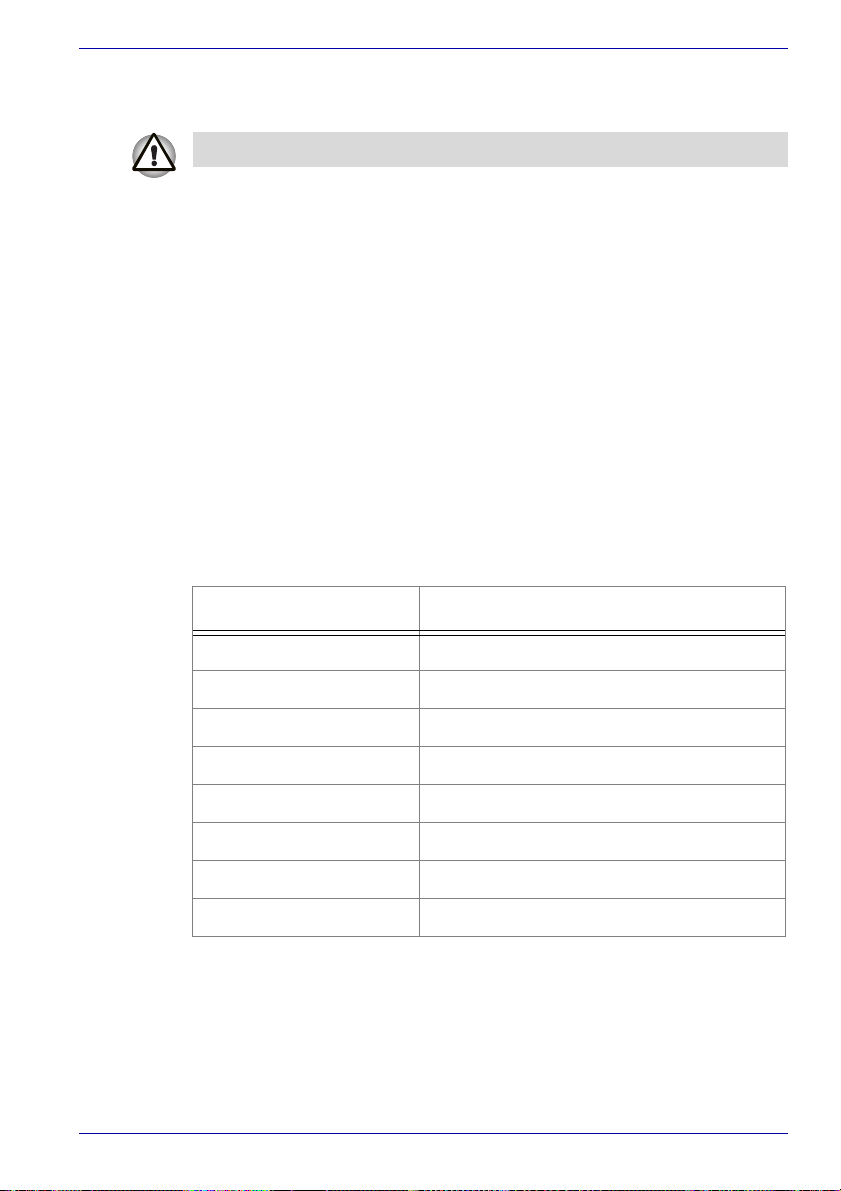
Instrukcje bezpieczeństwa napędu dysków optycznych.
■ Należy sprawdzić zalecenia międzynarodowe na końcu tego rozdziału.
Napęd optyczny, który jest używany w tym komputerze, wyposażony został
w urządzenie laserowe. Na napędzie umieszczona jest etykieta
klasyfikacyjna z następującą informacją.
CLASS 1 LASER PRODUCT
LASER KLASSE 1
LUOKAN 1 LASERLAITE
APPAREIL A LASER DE CLASSE 1
KLASS 1 LASER APPARAT
Napędy z powyższą etykietą posiadają certyfikat producenta świadczący o
spełnieniu wymagań dla produktów laserowych obowiązujących w dniu
produkcji, zgodnie z artykułem 21 przepisów Code of Federal Regulations
Stanów Zjednoczonych Ameryki, Department of Health & Human Services,
Food and Drug Administration.
W innych krajach napęd jest certyfikowany pod względem zgodności z
normami IEC 825 oraz EN60825 dla produktów laserowych klasy 1.
W zależności od modelu komputery są wyposażone w jeden z napędów
optycznych zgodnie z poniższą listą.
Producent Typ
Matsushita CD-RW/DVD-ROM UJDA760
Matsushita DVD Super Multi UJ-820B
Matsushita DVD Super Multi UJ-831B
TOSHIBA Samsung CD-RW/DVD-ROM SD-R2512
TEAC CD-RW/DVD-ROM DW-224E-B
TEAC DVD Super Multi DV-W24E
Pioneer DVD Dual DVR-K14TBT
HLDS CDRW/DVDROM GCC-4243N
Podręcznik użytkownika vi

Zalecenia międzynarodowe
■ W napędzie zastosowano system laserowy. Aby zapewnić właściwe
używanie tego produktu, należy dokładnie zapoznać się z tą instrukcją
obsługi i zachować ją w celu przyszłego wykorzystania. Jeżeli
urządzenie wymagać będzie naprawy, należy skontaktować się z
autoryzowanym serwisem.
■ Samodzielna regulacja oraz ustawianie wydajności lub korzystanie z
urządzenia w sposób niezgodny z instrukcjami zawartymi w
podręczniku może spowodować niebezpieczeństwo
napromieniowania.
■ Nie należy otwierać obudowy urządzenia ze względu na szkodliwość
bezpośredniego działania promieni laserowych.
Umiejscowienie wymaganej etykiety
Przykład znajduje się poniżej. Lokalizacja etykiety oraz informacji
producenta na napędzie może być różna.
UWAGA:Niniejsze urządzenie zostało
wyposażone w system laserowy i należy do
“PRODUKTÓW LASEROWYCH KLASY 1”. Aby
zapewnić właściwe używanie tego produktu,
należy dokładnie zapoznać się z tą instrukcją
obsługi i zachować ją w celu przyszłego
wykorzystania. W przypadku pojawienia się
jakichkolwiek problemów należy skontaktować
się z najbliższym "AUTORYZOWANYM punktem
serwisowym". Nie należy otwierać obudowy
urządzenia ze względu na szkodliwość
bezpośredniego działania promieni laserowych.
Podręcznik użytkownika vii
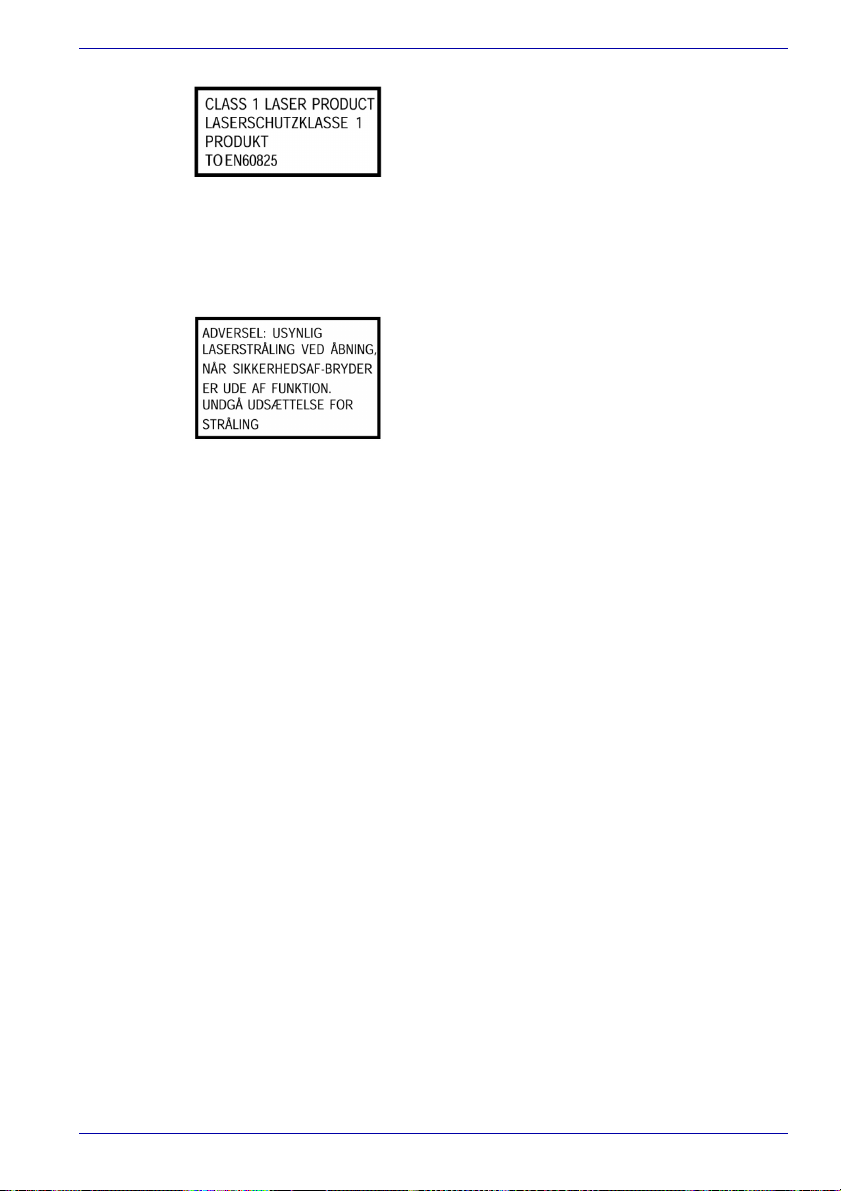
VORSICHT: Dieses Gerät enthält ein LaserSystem und ist als “LASERSCHUTZKLASSE 1
PRODUKT” klassifiziert. Für den richtigen
Gebrauch dieses Modells lesen Sie bitte die
Bedienungsanleitung sorgfältig durch und
bewahren diese bitte als Referenz auf. Falls
Probleme mit diesem Modell auftreten,
benachrichtigen Sie bitte die nächste “autorisierte
Service-Vertretung”. Um einen direkten Kontakt
mit dem Laserstrahl zu vermeiden darf das Gerät
nicht geöffnet werden.
ADVARSEL:ADVARSEL: Denne marking er
anbragt udvendigt paapparatet og indikerer, at
apparatet arbejder med laserstraler af klasse 1,
hviket betyder, at der anvendes laserstrlier af
svageste klasse, og at man ikke paapparatets
yderside kan bilve udsat for utilladellg kraftig
straling.
APPARATET BOR KUN ABNES AF FAGFOLK
MED SARLIGT KENDSKAB TIL APPARATER
MED LASERSTRALER!
Indvendigt i apparatet er anbragt den her
gengivne advarselsmćkning, som advarer imod at
foretage sĺdanne indgreb i apparatet, at man kan
komme til at udsćtte sig for laserstrĺling.
OBS! Apparaten innehĺller laserkomponent som
avger laserstrĺining överstigande gränsen för
laserklass 1.
VAROITUS. Suojakoteloa si saa avata. Laite
sisältää laserdiodin, joka lähetää näkymätöntä
silmilie vaarallista lasersäteilyä.
UWAGA:UŻYCIE ELEMENTÓW
STERUJĄCYCH, REGULACJA ORAZ
WYKONYWANIE PROCEDUR W SPOSÓB
INNY NIŻ OKREŚLONO W NINIEJSZYM
DOKUMENCIE, MOŻE SPOWODOWAĆ
WYSTAWIENIE NA DZIAŁANIE
NIEBEZPIECZNEGO PROMIENIOWANIA.
VORSICHT: DIE VERWENDUNG VON
ANDEREN STEURUNGEN ODER
EINSTELLUNGEN ODER DAS DURCHFÜHREN
VON ANDEREN VORGÄNGEN ALS IN DER
BEDIENUNGSANLEITUNG BESCHRIEBEN
KÖNNEN GEFÄHRLICHE
STRAHLENEXPOSITIONEN ZUR FOLGE
HABEN.
Podręcznik użytkownika viii
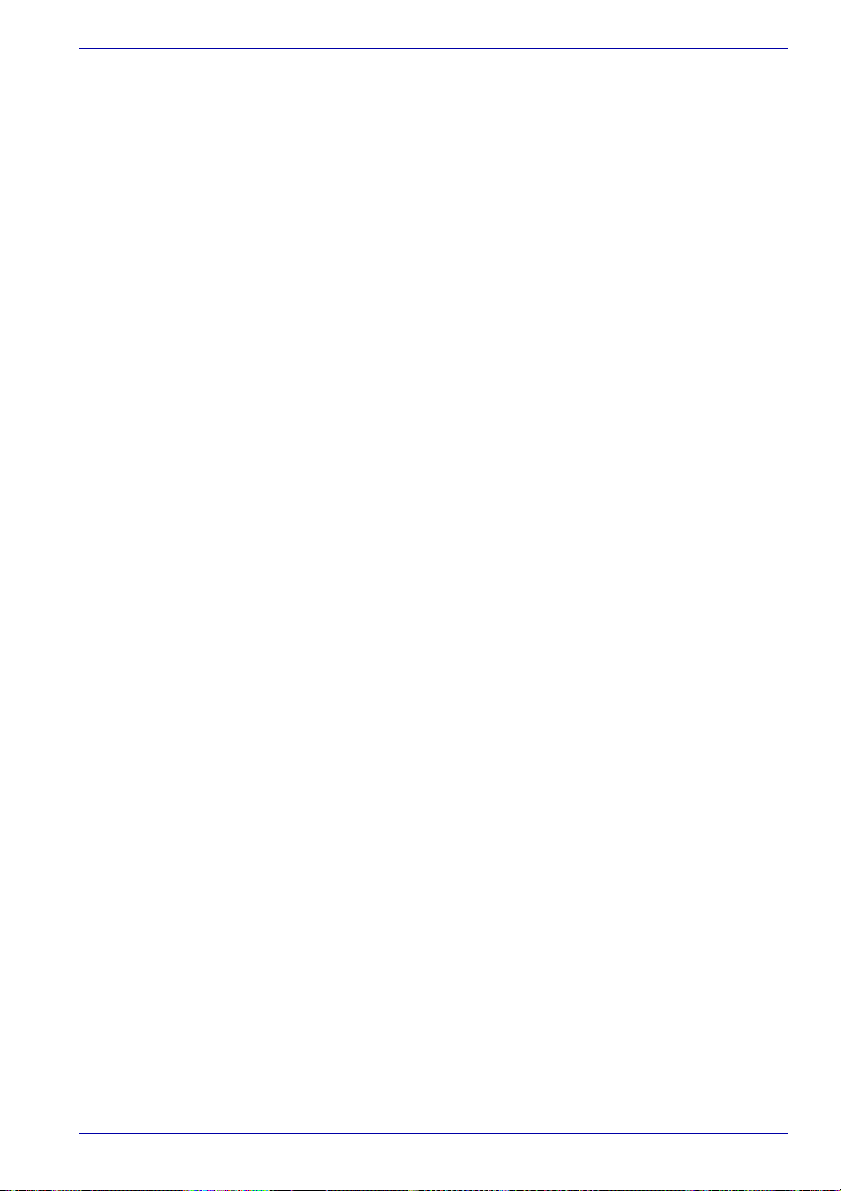
Ostrzeżenie dotyczące modemu
Oświadczenie o zgodności
Na podstawie decyzji komisji "CTR21" urządzenie można podłączyć do
publicznych komutowanych sieci telefonicznych na terenie Europy.
Jednakże z uwagi na różnice między tego typu sieciami w poszczególnych
krajach/regionach, zezwolenie to nie pociąga za sobą bezwarunkowej
gwarancji prawidłowego działania urządzenia po przyłączeniu do
jakiejkolwiek publicznej komutowanej sieci telefonicznej.
W przypadku problemów należy najpierw skontaktować się z dostawcą
sprzętu.
Stwierdzenie zgodności z sieciami
Produkt został zaprojektowany do pracy i jest zgodny z następującymi
sieciami. Został sprawdzony pod względem zgodności z dodatkowymi
wymaganiami zawartymi w normie EG 201 121.
Niemcy ATAAB AN005,AN006,AN007,AN009,AN010 i
DE03,04,05,08,09,12,14,17
Grecja ATAAB AN005,AN006 i GR01,02,03,04
Portugalia ATAAB AN001,005,006,007,011 i P03,04,08,10
Hiszpania ATAAB AN005,007,012, i ES01
Szwajcaria ATAAB AN002
Pozostałe kraje/regiony ATAAB AN003,004
Każda sieć wymaga określonych ustawień przełączników oraz konfiguracji
oprogramowania. Szczegółowe informacje można znaleźć w odpowiednich
częściach w podręczniku użytkownika.
Funkcja Hookflash (wywołanie rejestru o ściśle określonym czasie) jest
przedmiotem oddzielnego krajowego zatwierdzenia. Nie została ona
sprawdzona pod względem zgodności z krajowymi przepisami i nie można
zagwarantować prawidłowego działania tej funkcji w określonych sieciach
krajowych.
Przepisy w Japonii
Wybór regionu
Jeśli korzystasz z komputera w Japonii, przepisy techniczne przedstawione
w Telekomunikacyjnym prawie gospodarczym wymagają wybrania Japonii
jako regionu.
Korzystanie w Japonii z modemu z innymi ustawieniami regionu jest
niezgodne z prawem.
Podręcznik użytkownika ix
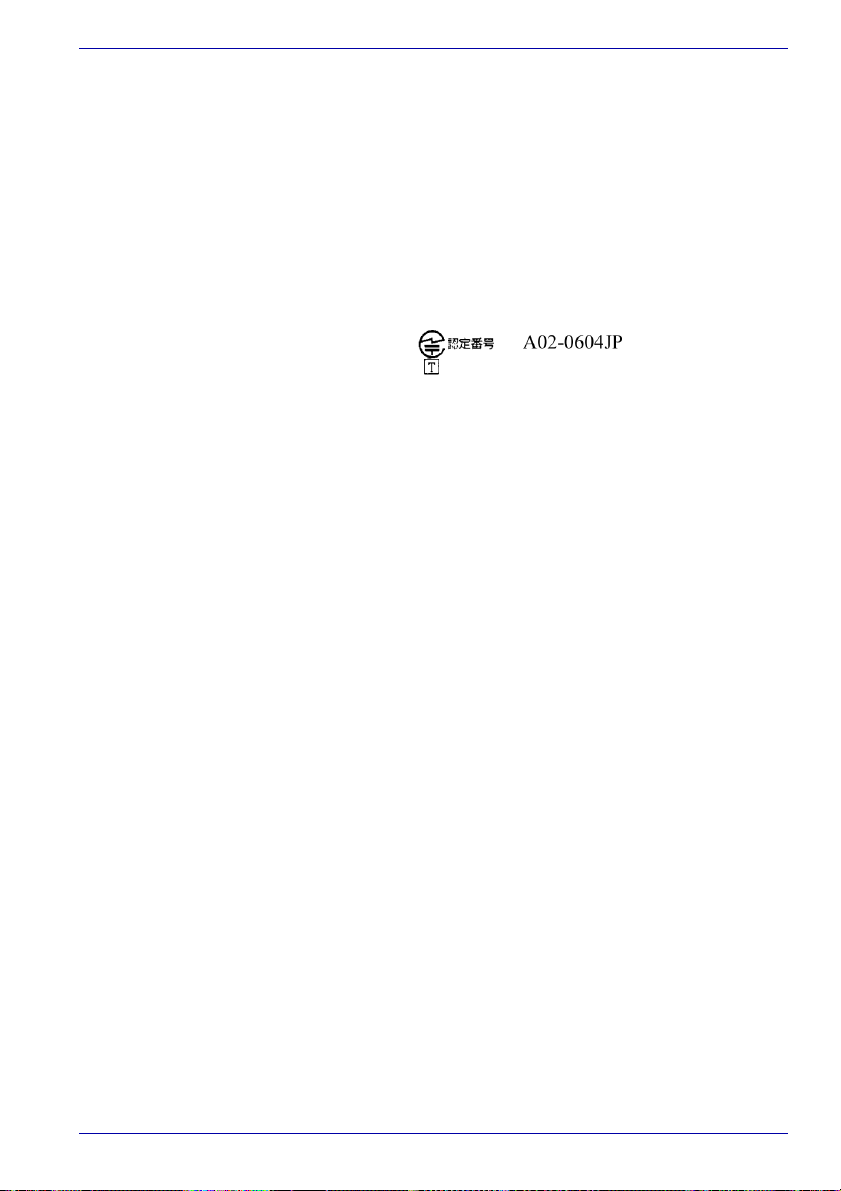
Redial(Ponowne połączenie)
Można wykonać dwie próby ponownych połączeń. Jeżeli zostaną
wykonane więcej niż dwie próby połączenia, modem powróci do Czarnej
listy W przypadku problemów z kodem Czarnej listy, należy ustawić
minutowe lub dłuższe przerwy pomiędzy ponownymi połączeniami.
Prawo telekomunikacyjne w Japonii zezwala na dwa ponowne połączenia
na telefonach analogowych, ale połączenia muszą mieć miejsce w
granicach trzech minut.
Modem wewnętrzny jest zatwierdzony przez Japoński Instytut do spraw
telekomunikacji.
Stosownie do FCC CFR 47, część 68:
Kiedy jesteś przygotowany do zainstalowania modemu, zadzwoń do
lokalnej firmy telefonicznej i podaj im następujące informacje:
■ Numer linii telefonu, z której zamierzasz łączyć się z modemem
■ Numer rejestracyjny, który znajduje się na urządzeniu
Numer rejestracyjny FCC modemu znajduje się na każdym urządzeniu,
które będzie zainstalowane lub zostało zainstalowane, na spodzie
komputera obok etykiety systemu.
■ REN modemu może być różny. W celu uzyskania informacji
dotyczących REN modemu, patrz w przewodniku użytkownika.
Modem łączy się z linią telefoniczną za pomocą standardowego gniazdka
USOCRJ11C.
Rodzaj serwisu
Modem został zaprojektowany do użycia na standardowych liniach
telefonicznych. Podłączenie do telefonów na monety jest zabronione.
Podłączenie do party-line podlega obowiązującemu cennikowi. W razie
pytań dotyczących linii telefonicznej, takich jak ilość podłączanych
urządzeń, należy zwrócić się do firmy telefonicznej.
Procedury firm telefonicznych
Celem firm telefonicznych jest zapewnienie użytkownikom jak najlepszej
obsługi. Dlatego też czasami konieczne są zmiany w ich wyposażeniu,
działaniu i procedurach. Jeżeli zmiany te mają wpływ na usługę lub
działanie wyposażenia, firma telefoniczna poda informacje niezbędne do
wykonania zmian dla uzyskania sprawnie działającej usługi.
Podręcznik użytkownika x
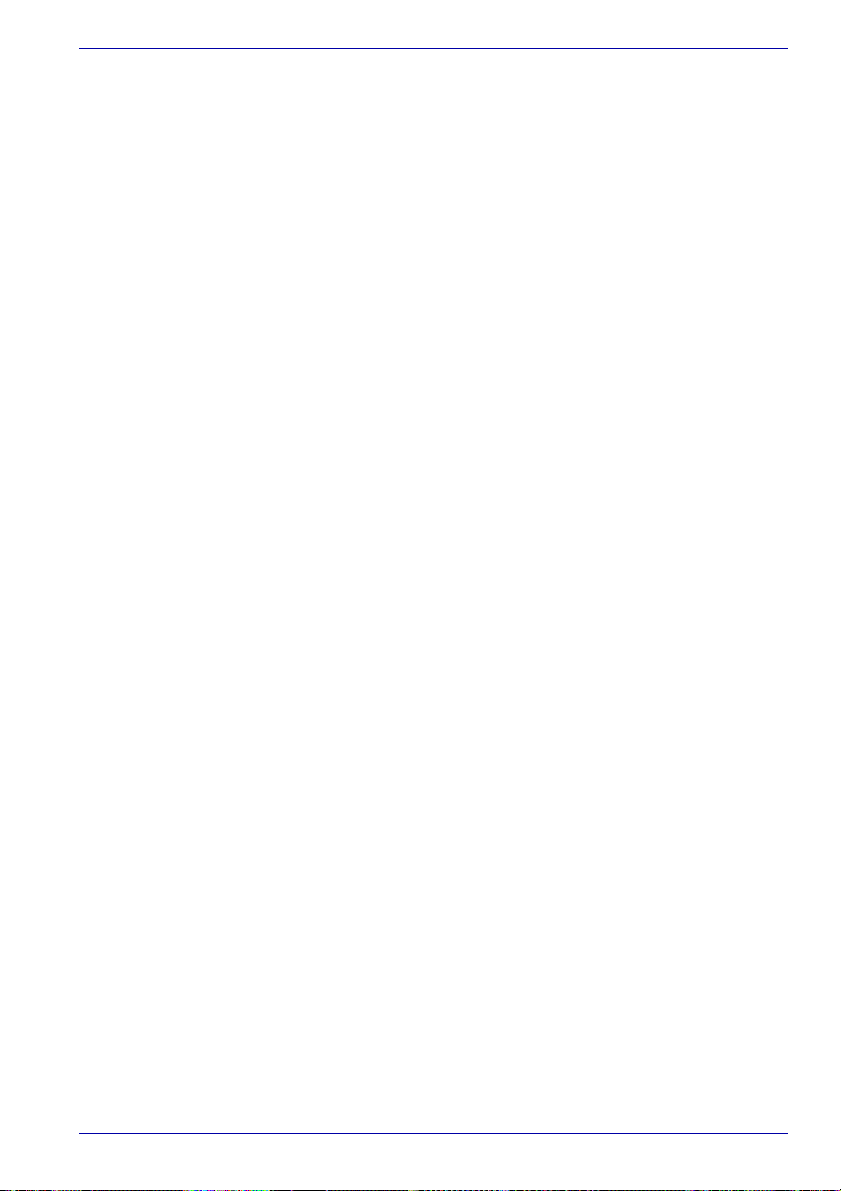
W przypadku problemów
Jeżeli jakiś element z Twojego wyposażenia telefonicznego nie działa
prawidłowo, należy natychmiast usunąć go z linii telefonicznej, ponieważ
może być przyczyną uszkodzenia sieci telefonicznej. Jeżeli firma
telefoniczna odnotuje problem, może tymczasowo przerwać usługę.
Zwykle firmy informują swoich użytkowników o tym fakcie z
wyprzedzeniem.
Jeżeli powiadomienie z wyprzedzeniem nie jest możliwe, nastąpi w jak
najkrótszym czasie. Po powiadomieniu należy usunąć problem i
poinformować o przywróceniu zgodności z FCC. W przypadku
konieczności wykonania naprawy na modemie, należy je powierzyć firmie
TOSHIBA Corporation lub autoryzowanemu przedstawicielowi TOSHIBA
Corporation.
Odłączenie
Jeżeli zdecydujesz się na stałe odłączenie modemu z aktualnej linii,
zadzwoń do towarzystwa telefonicznego i powiadom ich o zmianie.
Oznakowanie faksów
Ustawa o ochronie użytkowników telefonów z 1991 roku uznaje za
naruszenie prawa użycie przez dowolną osobę komputera lub innego
urządzenia elektronicznego do wysyłania jakiejkolwiek wiadomości do
telefonicznego urządzenia faksującego, jeżeli taka wiadomość nie zawiera
jasno widocznych na górnym lub dolnym marginesie każdej przesyłanej
strony lub na pierwszej stronie przekazu: daty i czasu transmisji,
identyfikatora firmy albo jednostki firmy, albo też osoby wysyłającej
wiadomość i numeru telefonicznego wysyłającej maszyny , firmy, jednostki
lub osoby. W celu zaprogramowania tej informacji na Twoim faks modemie,
należy uzupełnić ustawienie na oprogramowaniu faksu przed wysyłaniem
wiadomości.
Ważna uwaga
Dzieła chronione prawem autorskim obejmują m.in. muzykę, klipy wideo,
programy komputerowe i bazy danych. Bez wyraźnego upoważnienia
zgodnie z odpowiednim prawem autorskim, dzieł tych nie można kopiować,
zmieniać, przekazywać, przesyłać ani dysponować nimi w inny sposób bez
zgody właściciela praw autorskich.
Należy pamiętać, ze nieupoważnione kopiowanie, zmienianie,
przekazywanie, przesyłanie lub dysponowanie nimi może być przyczyna
roszczeń odszkodowawczych oraz grzywny
Podręcznik użytkownika xi
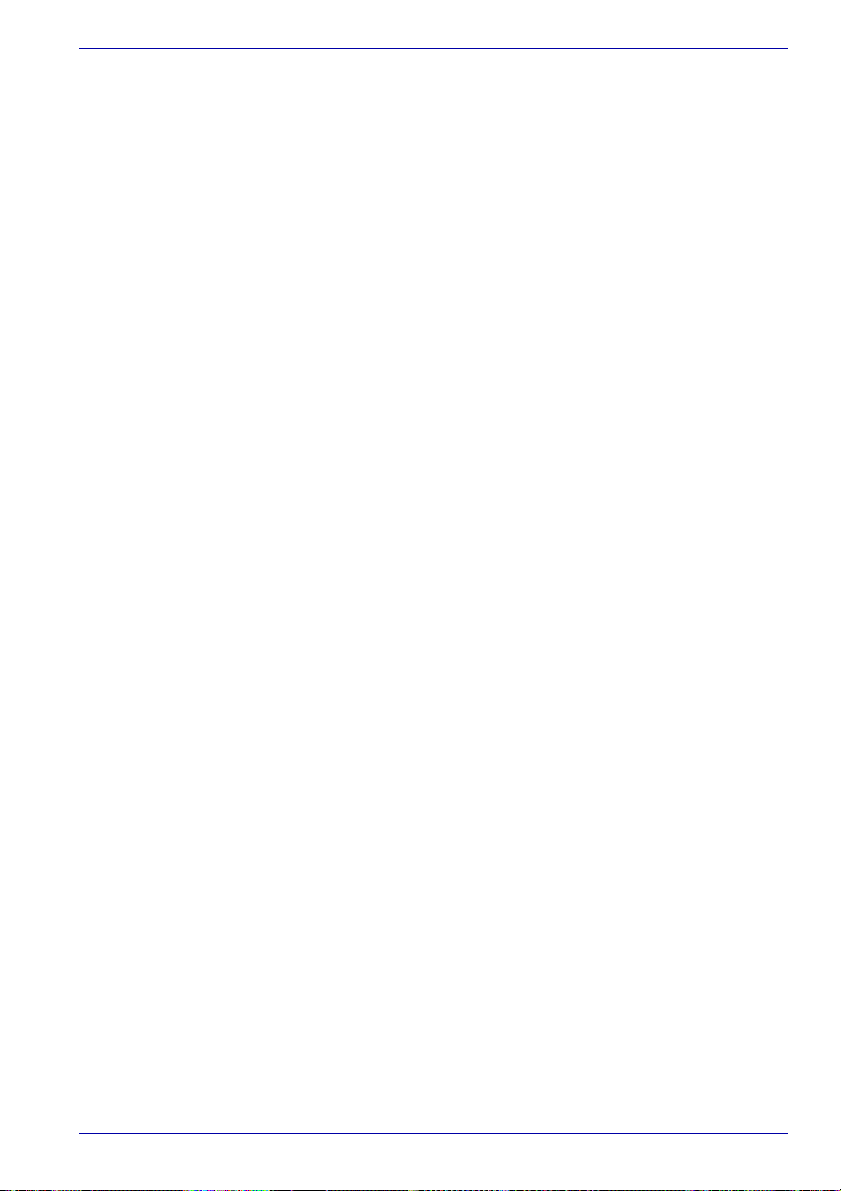
Informacje ogólne
Komputery TOSHIBA zaprojektowano w sposób zapewniający maksimum
bezpieczeństwa, minimum zmęczenia podczas pracy oraz całkowitą
zgodność z wymaganiami określonymi dla komputerów przenośnych. Aby
jednak zmniejszyć do minimum ryzyko obrażeń lub uszkodzenia
komputera, należy stosować się do pewnych zaleceń.
Prosimy zapoznać się przedstawionymi poniżej ogólnymi wskazówkami
dotyczącymi pracy z komputerem, zwracając równocześnie uwagę na
zawarte w tekście ostrzeżenia.
Nadwerężenia
Należy uważnie przeczytać Instrukcje dotyczące bezpieczeństwa pracy.
Zawierają one informacje na temat zapobiegania zmęczeniu i drętwieniu
rąk, wywołanego długotrwałym używaniem klawiatury. Rozdział 3,
Uruchomienie, zamieszczono dodatkowo informacje o organizacji
środowiska pracy, oświetlenia i pozycji ciała przy pracy, które mogą okazać
się pomocne w zapobieganiu nadwerężeniu mięśni i stawów.
Oparzenia
■ Należy unikać długotrwałego dotykania spodu komputera. Jeżeli
komputer pozostaje włączony przez dłuższy czas, powierzchnia
obudowy może ulec nagrzaniu. Temperatura sprawdzana dotykowo
może nie wydawać się wysoka, jednak długotrwały kontakt fizyczny z
komputerem (np. trzymanym na kolanach) może spowodować
powstanie na skórze lekkiego oparzenia.
■ W przypadku długotrwałego korzystania z komputera zaleca się
również unikanie kontaktu z metalową płytką portów wejścia/wyjścia.
Może się silnie nagrzewać.
■ Obudowa zasilacza może nagrzewać się podczas pracy. Jest to
zjawisko normalne i nie świadczy o nieprawidłowej pracy. W razie
konieczności transportu zasilacza należy go wyłączyć i poczekać aż
ostygnie.
■ Nie należy umieszczać zasilacza na powierzchniach wrażliwych na
wysoką temperaturę. W przeciwnym wypadku powierzchnia może ulec
zniszczeniu.
Uszkodzenia spowodowane naciskiem lub uderzeniem
Nie należy poddawać komputera silnemu naciskowi lub narażać go na
uderzenia.
Silny nacisk lub uderzenie mogą spowodować uszkodzenie elementów
komputera lub zakłócenia jego pracy.
Podręcznik użytkownika xii
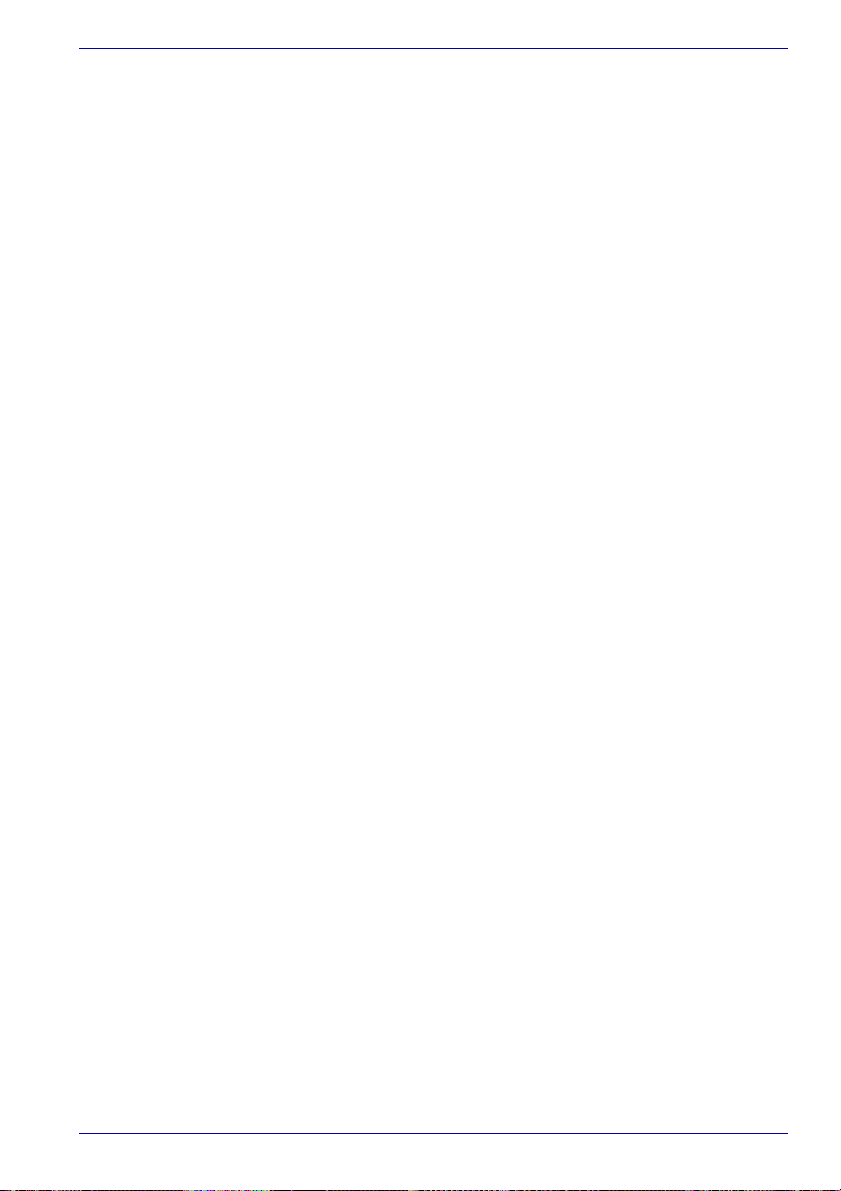
Przegrzanie karty PC
Niektóre karty PC mogą się rozgrzać przy dłuższym używaniu. Jeśli
zostaną zainstalowane dwie karty, obie się nagrzewają mimo tego, że tylko
jedna jest wykorzystywana. Przegrzanie karty PC może spowodować
wystąpienie błędów lub nieprawidłowości działania. Należy także
zachować ostrożność podczas wyjmowania karty, która była
wykorzystywana przez dłuższy czas.
Telefony komórkowe
Korzystanie z telefonu komórkowego może spowodować zakłócenia
dźwięku w komputerze. Nie wpływa to na pracę komputera, zaleca się
jednak zachowanie odległości nie mniejszej niż 30 cm pomiędzy
komputerem a telefonem.
Zastrzeżenia dotyczące wydajności centralnej jednostki obliczeniowej
(CPU)
Wydajność procesora głównego komputerze może odbiegać od
specyfikacji w następujących przypadkach:
■ wykorzystanie niektórych zewnętrznych urządzeń peryferyjnych
■ wykorzystanie zasilania akumulatorowego zamiast zasilania z sieci
■ wykorzystanie multimediów, grafiki komputerowej lub aplikacji wideo
■ wykorzystanie standardowej linii telefonicznej lub wolnego połączenia
sieciowego
■ korzystanie z profesjonalnych aplikacji, stosowanych na przykład w
komputerowo wspomaganym projektowaniu
■ korzystanie z kilku aplikacji lub funkcjonujących jednocześnie
■ korzystanie z komputera w miejscach, gdzie ciśnienie powietrza jest
niskie (powyżej >1000 m n.p.m.)
■ korzystanie z komputera w temperaturach poza zakresem 5şC–30şC
(41şF–86şF) lub > 25şC (77şF) na dużych wysokościach n.p.m.
(wszystkie temperatury podano w przybliżeniu i mogą się one różnić w
zależności od modelu komputera).
Wydajność procesora może się też różnić ze względu na konfigurację.
Komputer może niekiedy uruchomić automatycznie procedurę zamykania.
Jest to standardowa cecha mająca za zadanie zmniejszenie ryzyka utraty
danych lub uszkodzenia produktu, gdy jest on wykorzystywany w
warunkach wykraczających poza zalecane przedziały.
Aby uniknąć ryzyka utraty danych, należy okresowo tworzyć kopie
zapasowe danych na nośniku zewnętrznym. W celu uzyskania
optymalnych osiągów należy używać komputera tylko w zalecanych
warunkach zewnętrznych. Aby uzyskać więcej informacji, należy
skontaktować się z działem obsługi technicznej firmy Toshiba.
Podręcznik użytkownika xiii
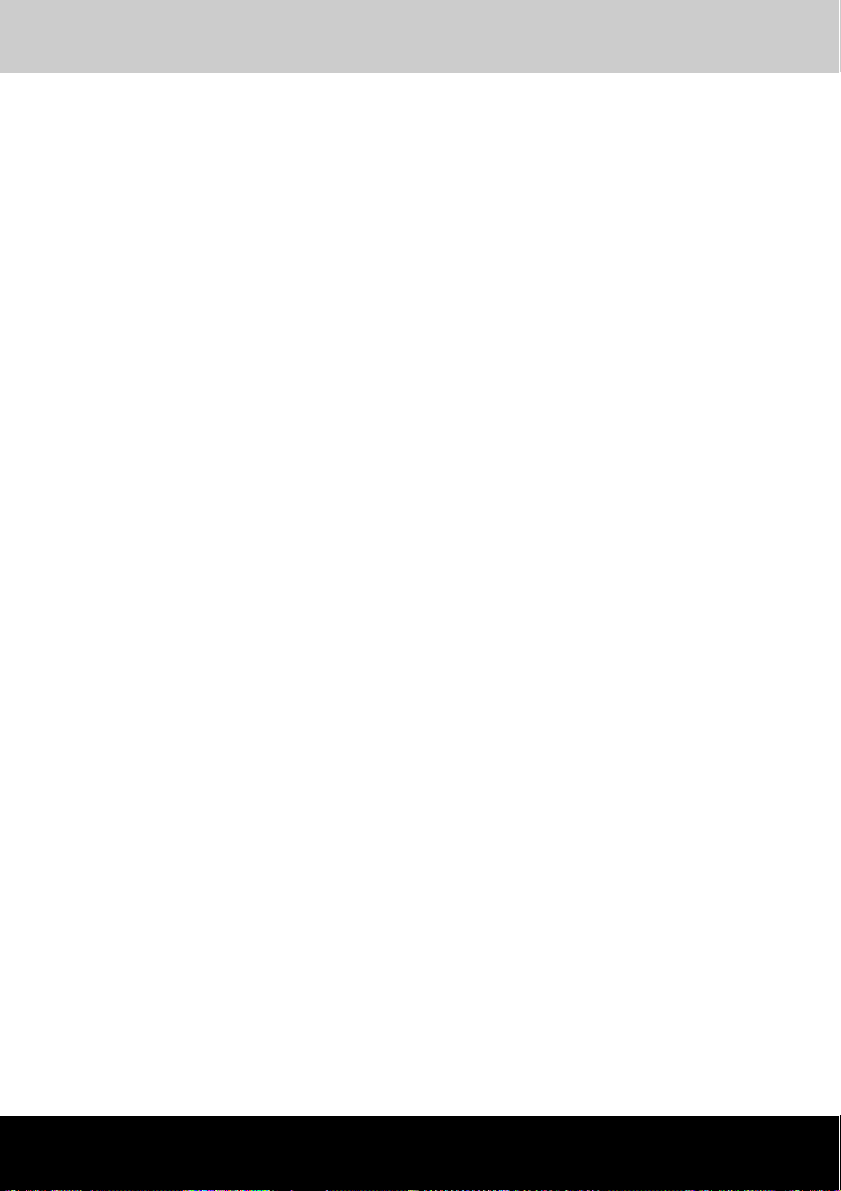
Seria Satellite M30X
Spis treści
Przedmowa......................................................................................xx
Zawartość podręcznika . . . . . . . . . . . . . . . . . . . . . . . . . . . . . . . . . . . . . xx
Stosowane konwencje . . . . . . . . . . . . . . . . . . . . . . . . . . . . . . . . . . . . . xxi
Rozdział 1 Wstęp
Lista kontrolna wyposażenia. . . . . . . . . . . . . . . . . . . . . . . . . . . . . . . . 1-1
Sprzęt . . . . . . . . . . . . . . . . . . . . . . . . . . . . . . . . . . . . . . . . . . . . . . . . 1-1
Oprogramowanie . . . . . . . . . . . . . . . . . . . . . . . . . . . . . . . . . . . . . . . 1-1
Dokumentacja . . . . . . . . . . . . . . . . . . . . . . . . . . . . . . . . . . . . . . . . . . 1-2
Właściwości . . . . . . . . . . . . . . . . . . . . . . . . . . . . . . . . . . . . . . . . . . . . . 1-2
Dodatkowe funkcje. . . . . . . . . . . . . . . . . . . . . . . . . . . . . . . . . . . . . . . 1-10
Programy narzędziowe . . . . . . . . . . . . . . . . . . . . . . . . . . . . . . . . . . . 1-12
Wyposażenie dodatkowe. . . . . . . . . . . . . . . . . . . . . . . . . . . . . . . . . . 1-14
Rozdział 2 Przewodnik po systemie
Przód komputera z zamkniętą obudową . . . . . . . . . . . . . . . . . . . . . . 2-1
Lewa strona. . . . . . . . . . . . . . . . . . . . . . . . . . . . . . . . . . . . . . . . . . . . . . 2-2
Prawa strona . . . . . . . . . . . . . . . . . . . . . . . . . . . . . . . . . . . . . . . . . . . . . 2-3
Tylna strona komputera . . . . . . . . . . . . . . . . . . . . . . . . . . . . . . . . . . . . 2-5
Spód komputera . . . . . . . . . . . . . . . . . . . . . . . . . . . . . . . . . . . . . . . . . . 2-6
Przód komputera z otwartą obudową . . . . . . . . . . . . . . . . . . . . . . . . . 2-7
Wskaźniki stanu systemu . . . . . . . . . . . . . . . . . . . . . . . . . . . . . . . . . 2-10
Wskaźniki klawiatury . . . . . . . . . . . . . . . . . . . . . . . . . . . . . . . . . . . . . 2-10
Podręcznik użytkownika xiv
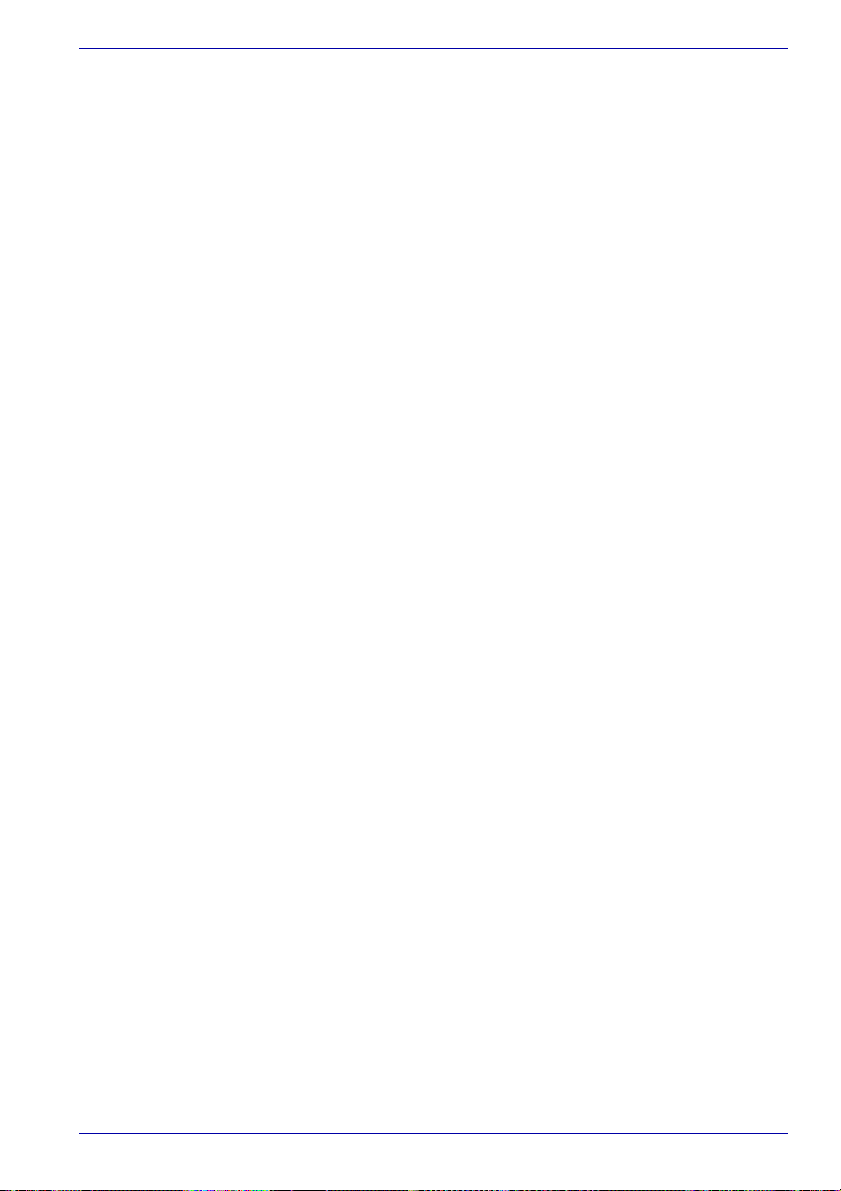
Napęd nośników optycznych . . . . . . . . . . . . . . . . . . . . . . . . . . . . . . 2-11
Kody regionów dla napędów i nośników DVD . . . . . . . . . . . . . . . . .2-11
Dyski zapisywalne. . . . . . . . . . . . . . . . . . . . . . . . . . . . . . . . . . . . . . 2-12
Dyski CD . . . . . . . . . . . . . . . . . . . . . . . . . . . . . . . . . . . . . . . . . . . . . 2-12
Dyski DVD. . . . . . . . . . . . . . . . . . . . . . . . . . . . . . . . . . . . . . . . . . . . 2-12
Formaty. . . . . . . . . . . . . . . . . . . . . . . . . . . . . . . . . . . . . . . . . . . . . . 2-12
Napęd CD-RW/DVD-ROM . . . . . . . . . . . . . . . . . . . . . . . . . . . . . . . 2-12
Napęd DVD Super Multi obsługuje płyty dwuwarstwowe . . . . . . . . 2-13
Napęd DVD Super Multi . . . . . . . . . . . . . . . . . . . . . . . . . . . . . . . . . 2-13
Zasilacz sieciowy . . . . . . . . . . . . . . . . . . . . . . . . . . . . . . . . . . . . . . 2-14
Rozdział 3 Uruchomienie
Organizacja miejsca pracy . . . . . . . . . . . . . . . . . . . . . . . . . . . . . . . . . 3-2
Ogólne warunki pracy z komputerem . . . . . . . . . . . . . . . . . . . . . . . . 3-2
Ustawienie komputera . . . . . . . . . . . . . . . . . . . . . . . . . . . . . . . . . . . 3-3
Pozycja ciała przy pracy . . . . . . . . . . . . . . . . . . . . . . . . . . . . . . . . . . 3-3
Oświetlenie . . . . . . . . . . . . . . . . . . . . . . . . . . . . . . . . . . . . . . . . . . . . 3-4
Nawyki . . . . . . . . . . . . . . . . . . . . . . . . . . . . . . . . . . . . . . . . . . . . . . . 3-4
Podłączanie zasilacza sieciowego . . . . . . . . . . . . . . . . . . . . . . . . . . . 3-5
Otwieranie wyświetlacza . . . . . . . . . . . . . . . . . . . . . . . . . . . . . . . . . . . 3-6
Włączanie zasilania . . . . . . . . . . . . . . . . . . . . . . . . . . . . . . . . . . . . . . . 3-6
Uruchamianie komputera po raz pierwszy. . . . . . . . . . . . . . . . . . . . . 3-7
Wyłączanie zasilania . . . . . . . . . . . . . . . . . . . . . . . . . . . . . . . . . . . . . . 3-8
Tryb zamykania systemu (tryb Boot). . . . . . . . . . . . . . . . . . . . . . . . . 3-8
Tryb hibernacji. . . . . . . . . . . . . . . . . . . . . . . . . . . . . . . . . . . . . . . . . . 3-8
Tryb gotowości . . . . . . . . . . . . . . . . . . . . . . . . . . . . . . . . . . . . . . . . .3-11
Ponowne uruchamianie komputera . . . . . . . . . . . . . . . . . . . . . . . . . 3-13
Przywracanie oprogramowania zainstalowanego fabrycznie . . . . 3-13
Przywracanie całego systemu operacyjnego . . . . . . . . . . . . . . . . . 3-13
Odzyskiwanie programów narzędziowych i sterowników TOSHIBA 3-14
Spis treści
Rozdział 4 Podstawy pracy z komputerem
Używanie tabliczki dotykowej . . . . . . . . . . . . . . . . . . . . . . . . . . . . . . . 4-1
Korzystanie z napędów nośników optycznych . . . . . . . . . . . . . . . . . 4-2
Wkładanie dysków do napędu . . . . . . . . . . . . . . . . . . . . . . . . . . . . . 4-3
Wyjmowanie dysków z napędu . . . . . . . . . . . . . . . . . . . . . . . . . . . . . 4-5
Przycisk programowalny . . . . . . . . . . . . . . . . . . . . . . . . . . . . . . . . . . . 4-6
przyciski sterowania CD/DVD/Audio . . . . . . . . . . . . . . . . . . . . . . . . . 4-7
Nagrywanie płyt CD za pomocą napędu CD-RW/DVD-ROM. . . . . . . 4-7
Ważna informacja . . . . . . . . . . . . . . . . . . . . . . . . . . . . . . . . . . . . . . . 4-7
Uwaga. . . . . . . . . . . . . . . . . . . . . . . . . . . . . . . . . . . . . . . . . . . . . . . . 4-7
Przed nagrywaniem lub powtórnym nagrywaniem . . . . . . . . . . . . . . 4-8
Podczas nagrywania lub powtórnego nagrywania . . . . . . . . . . . . . . 4-9
Podręcznik użytkownika xv
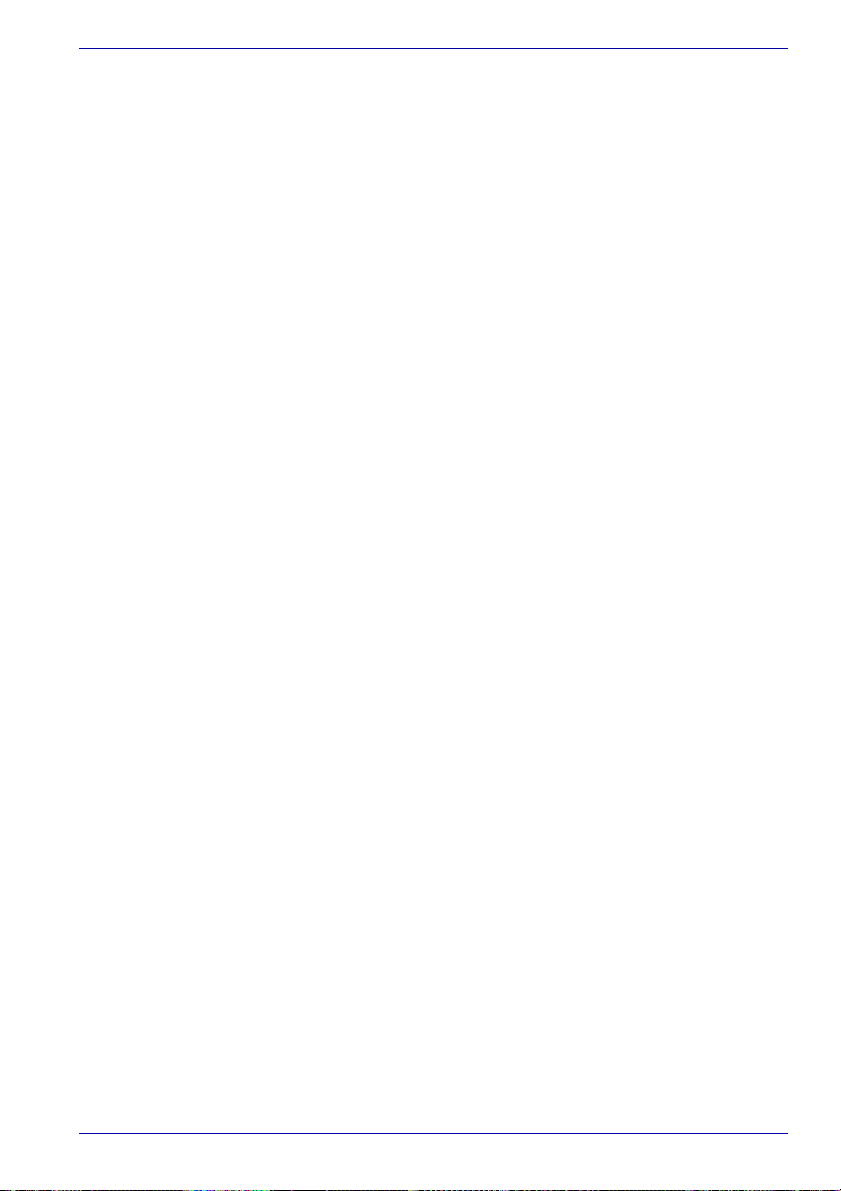
Spis treści
Zapisywanie CD/DVD za pomocą napędu DVD Super Multi i
napędu DVD Super Multi obsługującego nośniki
dwuwarstwowe . . . . . . . . . . . . . . . . . . . . . . . . . . . . . . . . . . . . . . . . . . 4-10
Ważna informacja . . . . . . . . . . . . . . . . . . . . . . . . . . . . . . . . . . . . . . 4-10
Uwaga. . . . . . . . . . . . . . . . . . . . . . . . . . . . . . . . . . . . . . . . . . . . . . . 4-10
Przed nagrywaniem lub powtórnym nagrywaniem . . . . . . . . . . . . . .4-11
Podczas nagrywania lub powtórnego nagrywania . . . . . . . . . . . . . 4-13
RecordNow! Podstawowy program dla komputera firmy TOSHIBA 4-14
Weryfikacja danych. . . . . . . . . . . . . . . . . . . . . . . . . . . . . . . . . . . . . 4-15
Program DLA do komputera firmy TOSHIBA . . . . . . . . . . . . . . . . . 4-15
Kiedy jest używany program WinDVD Creator Platinum: . . . . . . . . 4-16
Jak przygotować DVD-Video . . . . . . . . . . . . . . . . . . . . . . . . . . . . . 4-16
Więcej informacji o kreatorze InterVideo WinDVD . . . . . . . . . . . . . 4-16
Ważne informacje użytkowania. . . . . . . . . . . . . . . . . . . . . . . . . . . . 4-17
Ochrona nośnika. . . . . . . . . . . . . . . . . . . . . . . . . . . . . . . . . . . . . . . 4-19
Dyskietki . . . . . . . . . . . . . . . . . . . . . . . . . . . . . . . . . . . . . . . . . . . . . 4-19
Korzystanie z modemu wewnętrznego. . . . . . . . . . . . . . . . . . . . . . . 4-20
ISTOTNE ZALECENIA DOTYCZĄCE BEZPIECZENSTWA . . . . . 4-20
Wybór regionu. . . . . . . . . . . . . . . . . . . . . . . . . . . . . . . . . . . . . . . . . 4-20
Menu właściwości . . . . . . . . . . . . . . . . . . . . . . . . . . . . . . . . . . . . . . 4-21
Ustawienia . . . . . . . . . . . . . . . . . . . . . . . . . . . . . . . . . . . . . . . . . . . 4-22
Modem Selection (Wybór modemu) . . . . . . . . . . . . . . . . . . . . . . . . 4-22
Dialing Properties (Właściwości wybierania) . . . . . . . . . . . . . . . . . 4-23
Podłączanie . . . . . . . . . . . . . . . . . . . . . . . . . . . . . . . . . . . . . . . . . . 4-23
Odłączanie . . . . . . . . . . . . . . . . . . . . . . . . . . . . . . . . . . . . . . . . . . . 4-23
LAN (Sieć lokalna) . . . . . . . . . . . . . . . . . . . . . . . . . . . . . . . . . . . . . . . 4-24
Podłączanie przewodu sieci LAN . . . . . . . . . . . . . . . . . . . . . . . . . . 4-24
Odłączanie kabla sieci LAN . . . . . . . . . . . . . . . . . . . . . . . . . . . . . . 4-25
Sieć bezprzewodowa LAN . . . . . . . . . . . . . . . . . . . . . . . . . . . . . . . . . 4-25
Bezpieczeństwo . . . . . . . . . . . . . . . . . . . . . . . . . . . . . . . . . . . . . . . 4-25
Przełącznik łączności bezprzewodowej . . . . . . . . . . . . . . . . . . . . . 4-26
Wskaźnik LED komunikacji bezprzewodowej . . . . . . . . . . . . . . . . . 4-26
TV-Out . . . . . . . . . . . . . . . . . . . . . . . . . . . . . . . . . . . . . . . . . . . . . . . . . 4-26
Konfigurowanie kilku wyświetlaczy . . . . . . . . . . . . . . . . . . . . . . . . . 4-27
Czyszczenie komputera . . . . . . . . . . . . . . . . . . . . . . . . . . . . . . . . . . . 4-28
Przenoszenie komputera . . . . . . . . . . . . . . . . . . . . . . . . . . . . . . . . . . 4-28
Podręcznik użytkownika xvi
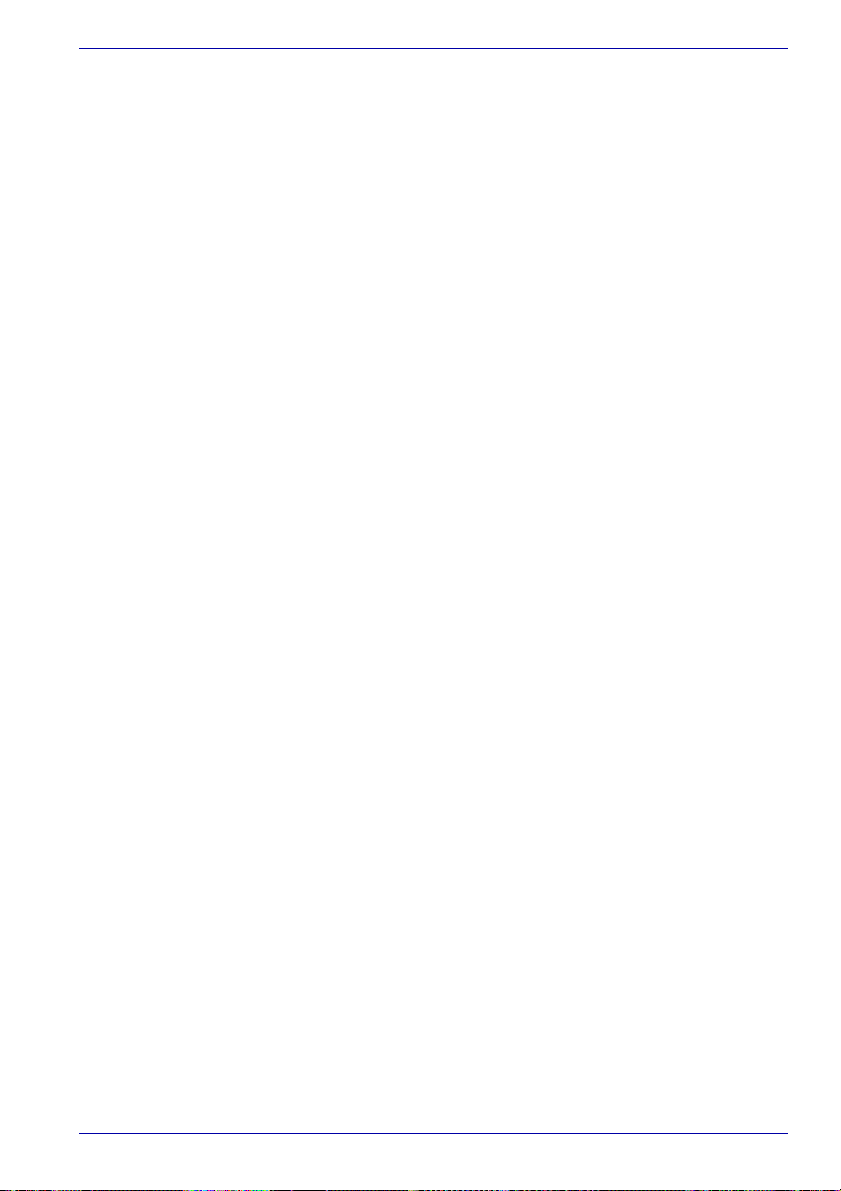
Spis treści
Rozdział 5
Klawiatura
Klawisze standardowe w układzie maszyny do pisania . . . . . . . . . . 5-1
Klawisze funkcyjne F1 ... F12 F12. . . . . . . . . . . . . . . . . . . . . . . . . . . . 5-2
Klawisze programowalne: Kombinacje klawiszy w połączeniu z
klawiszem Fn . . . . . . . . . . . . . . . . . . . . . . . . . . . . . . . . . . . . . . . . . . . . 5-2
Klawisze emulacji . . . . . . . . . . . . . . . . . . . . . . . . . . . . . . . . . . . . . . . 5-2
Klawisze skrótu . . . . . . . . . . . . . . . . . . . . . . . . . . . . . . . . . . . . . . . . . . 5-3
Klawisze specjalne systemu Windows . . . . . . . . . . . . . . . . . . . . . . . . 5-5
Mapowanie klawiatury numerycznej. . . . . . . . . . . . . . . . . . . . . . . . . . 5-5
Uaktywnianie funkcji mapowania klawiszy klawiatury. . . . . . . . . . . . 5-5
Tymczasowe włączanie klawiatury standardowej (przy włączonym
mapowaniu) . . . . . . . . . . . . . . . . . . . . . . . . . . . . . . . . . . . . . . . . . . . 5-6
Tymczasowe włączanie mapowania (przy wyłączonym mapowaniu) 5-7
Tymczasowa zmiana trybów . . . . . . . . . . . . . . . . . . . . . . . . . . . . . . . 5-7
Generowanie znaków ASCII . . . . . . . . . . . . . . . . . . . . . . . . . . . . . . . . 5-7
Rozdział 6 ródła i tryby zasilania
Warunki zasilania . . . . . . . . . . . . . . . . . . . . . . . . . . . . . . . . . . . . . . . . . 6-1
Wskaźniki zasilania . . . . . . . . . . . . . . . . . . . . . . . . . . . . . . . . . . . . . . . 6-2
Wskaźnik akumulatora . . . . . . . . . . . . . . . . . . . . . . . . . . . . . . . . . . . 6-2
Wskaźnik wejścia DC IN . . . . . . . . . . . . . . . . . . . . . . . . . . . . . . . . . . 6-3
Wskaźnik zasilania . . . . . . . . . . . . . . . . . . . . . . . . . . . . . . . . . . . . . . 6-3
Rodzaje akumulatorów . . . . . . . . . . . . . . . . . . . . . . . . . . . . . . . . . . . . 6-3
Zestaw akumulatorowy . . . . . . . . . . . . . . . . . . . . . . . . . . . . . . . . . . . 6-3
Akumulator zegara czasu rzeczywistego . . . . . . . . . . . . . . . . . . . . . 6-4
Właściwe korzystanie z zestawu akumulatorowego . . . . . . . . . . . . . 6-5
Zalecenia dotyczące bezpieczeństwa. . . . . . . . . . . . . . . . . . . . . . . . 6-5
Ładowanie akumulatorów . . . . . . . . . . . . . . . . . . . . . . . . . . . . . . . . . 6-8
Monitorowanie pojemności akumulatora. . . . . . . . . . . . . . . . . . . . . . 6-9
Wydłużanie czasu działania akumulatora . . . . . . . . . . . . . . . . . . . . 6-10
Zachowywanie danych przy wylaczonym zasilaniu
(tryb oczekiwania) . . . . . . . . . . . . . . . . . . . . . . . . . . . . . . . . . . . . . . .6-11
Wydłużanie czasu eksploatacji akumulatora . . . . . . . . . . . . . . . . . .6-11
Wymiana zestawu akumulatorowego . . . . . . . . . . . . . . . . . . . . . . . . 6-11
Wyjmowanie zestawu akumulatorowego . . . . . . . . . . . . . . . . . . . . 6-12
Instalowanie zestawu akumulatorowego . . . . . . . . . . . . . . . . . . . . 6-13
Tryby zasilania . . . . . . . . . . . . . . . . . . . . . . . . . . . . . . . . . . . . . . . . . . 6-14
Panel power off/on . . . . . . . . . . . . . . . . . . . . . . . . . . . . . . . . . . . . . . . 6-14
Automatyczne włączanie trybu gotowości / hibernacji . . . . . . . . . 6-14
Podręcznik użytkownika xvii
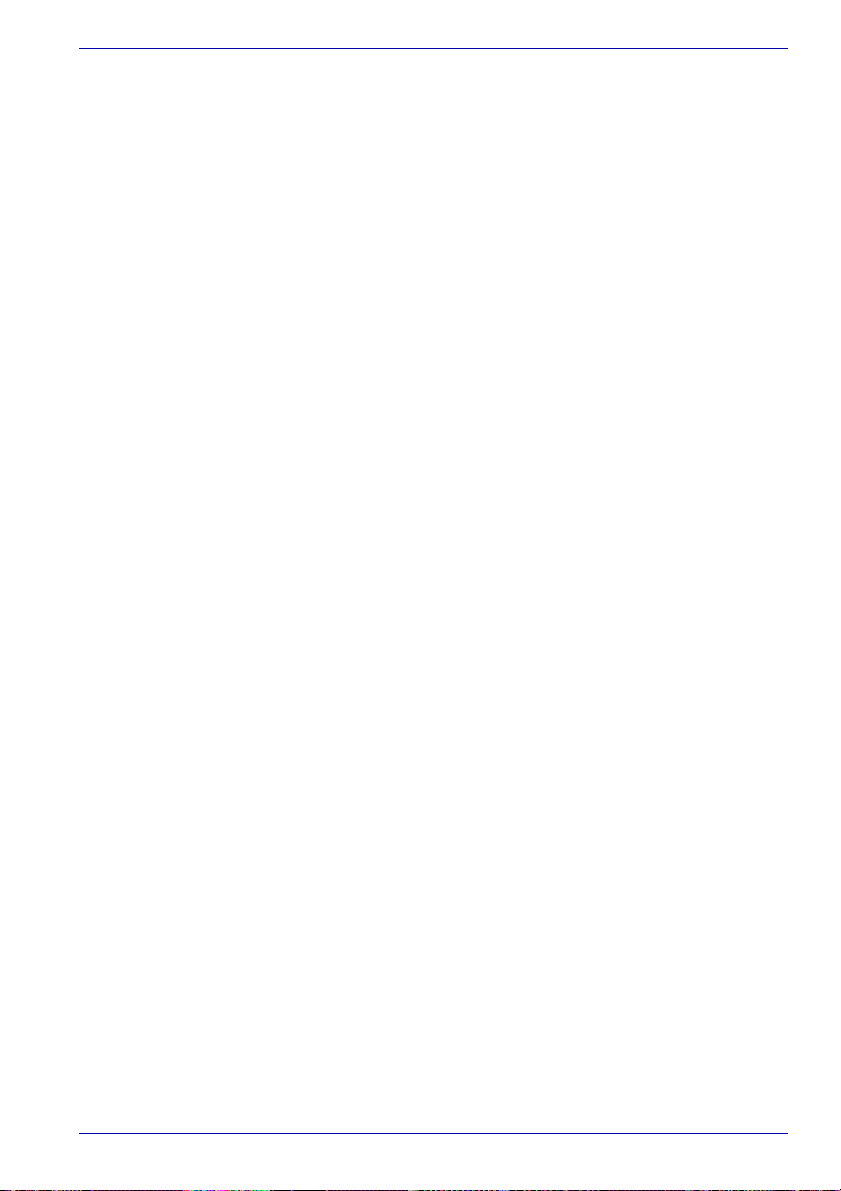
Spis treści
Rozdział 7
Urządzenia opcjonalne
Karty PC . . . . . . . . . . . . . . . . . . . . . . . . . . . . . . . . . . . . . . . . . . . . . . . . 7-2
Instalacja karty PC . . . . . . . . . . . . . . . . . . . . . . . . . . . . . . . . . . . . . . 7-2
Wyjmowanie karty PC. . . . . . . . . . . . . . . . . . . . . . . . . . . . . . . . . . . . 7-3
Karty pamięci SD/MMC/SM/MS/MS Pro/xD. . . . . . . . . . . . . . . . . . . . . 7-4
Instalowanie kart pamięci . . . . . . . . . . . . . . . . . . . . . . . . . . . . . . . . . 7-5
Wyjmowanie karty pamięci . . . . . . . . . . . . . . . . . . . . . . . . . . . . . . . . 7-6
Właściwa eksploatacja karty pamięci . . . . . . . . . . . . . . . . . . . . . . . . 7-7
Rozszerzenie pamięci . . . . . . . . . . . . . . . . . . . . . . . . . . . . . . . . . . . . . 7-7
Instalowanie modułu pamięci . . . . . . . . . . . . . . . . . . . . . . . . . . . . . . 7-8
Wyjmowanie modułu pamięci . . . . . . . . . . . . . . . . . . . . . . . . . . . . . . 7-9
Dodatkowy zestaw akumulatorowy . . . . . . . . . . . . . . . . . . . . . . . . . 7-10
Dodatkowy zasilacz . . . . . . . . . . . . . . . . . . . . . . . . . . . . . . . . . . . . . . 7-10
Drukarka podłączana do portu równoległego
(tylko model dla portu równoległego) . . . . . . . . . . . . . . . . . . . . . . . 7-11
Monitor zewnętrzny . . . . . . . . . . . . . . . . . . . . . . . . . . . . . . . . . . . . . . 7-11
Telewizor . . . . . . . . . . . . . . . . . . . . . . . . . . . . . . . . . . . . . . . . . . . . . . . 7-12
i.LINK (IEEE1394) (tylko model iLINK) . . . . . . . . . . . . . . . . . . . . . . . 7-14
Zalecenia . . . . . . . . . . . . . . . . . . . . . . . . . . . . . . . . . . . . . . . . . . . . 7-14
Podłączanie . . . . . . . . . . . . . . . . . . . . . . . . . . . . . . . . . . . . . . . . . . 7-14
Odłączanie . . . . . . . . . . . . . . . . . . . . . . . . . . . . . . . . . . . . . . . . . . . 7-15
Blokada bezpieczeństwa . . . . . . . . . . . . . . . . . . . . . . . . . . . . . . . . . . 7-15
Rozdział 8 Rozwiązywanie problemów
Proces rozwiązywania problemów . . . . . . . . . . . . . . . . . . . . . . . . . . . 8-1
Wstępna lista kontrolna. . . . . . . . . . . . . . . . . . . . . . . . . . . . . . . . . . . 8-2
Analiza problemu . . . . . . . . . . . . . . . . . . . . . . . . . . . . . . . . . . . . . . . 8-2
Lista kontrolna sprzętu i systemu . . . . . . . . . . . . . . . . . . . . . . . . . . . 8-3
Procedura uruchamiania systemu . . . . . . . . . . . . . . . . . . . . . . . . . . 8-4
Autotest. . . . . . . . . . . . . . . . . . . . . . . . . . . . . . . . . . . . . . . . . . . . . . . 8-4
Zasilanie . . . . . . . . . . . . . . . . . . . . . . . . . . . . . . . . . . . . . . . . . . . . . . 8-5
Klawiatura . . . . . . . . . . . . . . . . . . . . . . . . . . . . . . . . . . . . . . . . . . . . . 8-7
Wyświetlacz LCD . . . . . . . . . . . . . . . . . . . . . . . . . . . . . . . . . . . . . . . 8-7
Dysk twardy . . . . . . . . . . . . . . . . . . . . . . . . . . . . . . . . . . . . . . . . . . . 8-8
Napęd Combo. . . . . . . . . . . . . . . . . . . . . . . . . . . . . . . . . . . . . . . . . . 8-9
Napęd DVD Super Multi . . . . . . . . . . . . . . . . . . . . . . . . . . . . . . . . . .8-11
Napęd dyskietki (opcjonalny) . . . . . . . . . . . . . . . . . . . . . . . . . . . . . 8-12
System dźwiękowy . . . . . . . . . . . . . . . . . . . . . . . . . . . . . . . . . . . . . 8-13
Drukarka . . . . . . . . . . . . . . . . . . . . . . . . . . . . . . . . . . . . . . . . . . . . . 8-13
Karta PC . . . . . . . . . . . . . . . . . . . . . . . . . . . . . . . . . . . . . . . . . . . . . 8-14
Karty pamięci . . . . . . . . . . . . . . . . . . . . . . . . . . . . . . . . . . . . . . . . . 8-14
Urządzenie wskazujące . . . . . . . . . . . . . . . . . . . . . . . . . . . . . . . . . 8-15
Magistrala USB. . . . . . . . . . . . . . . . . . . . . . . . . . . . . . . . . . . . . . . . 8-17
Oczekiwanie/hibernacja . . . . . . . . . . . . . . . . . . . . . . . . . . . . . . . . . 8-17
Podręcznik użytkownika xviii
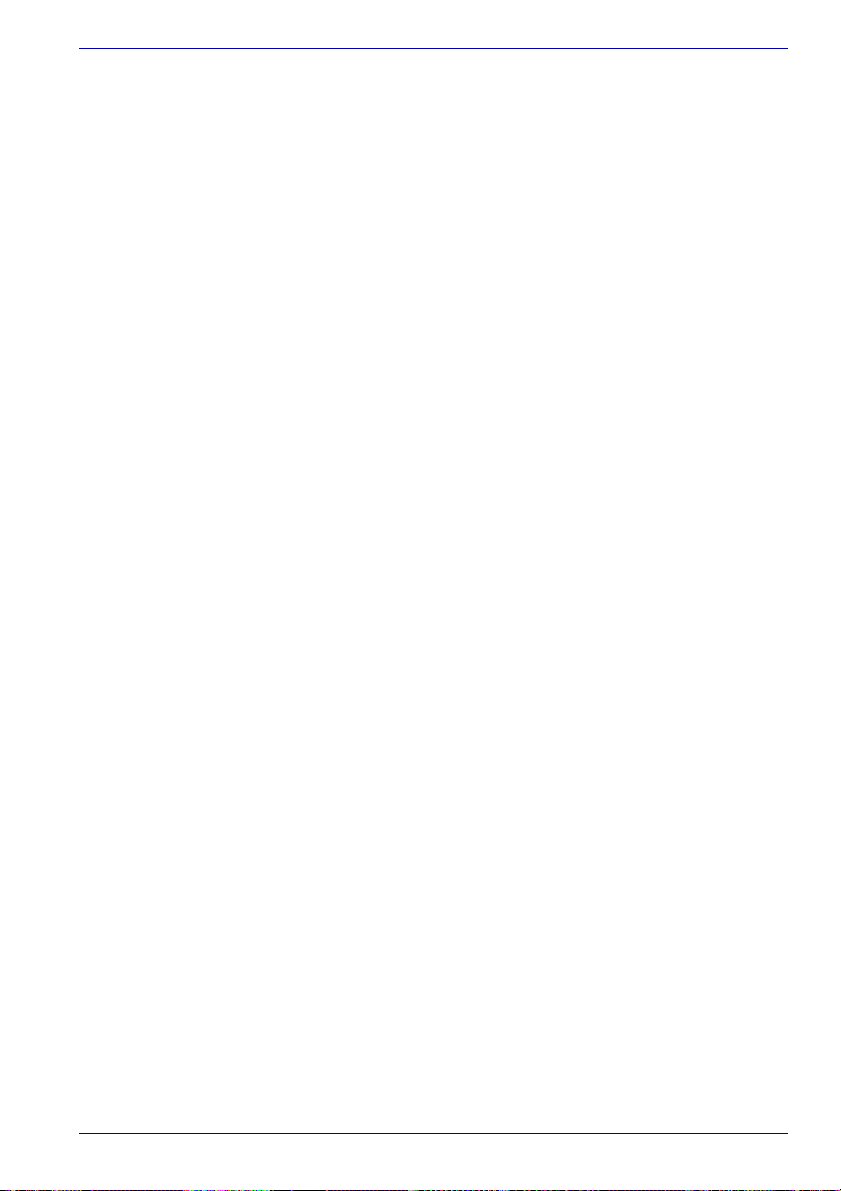
Zegar czasu rzeczywistego. . . . . . . . . . . . . . . . . . . . . . . . . . . . . . . 8-18
Rozszerzenie pamięci. . . . . . . . . . . . . . . . . . . . . . . . . . . . . . . . . . . 8-18
Modem . . . . . . . . . . . . . . . . . . . . . . . . . . . . . . . . . . . . . . . . . . . . . . 8-19
LAN (Sieć lokalna) . . . . . . . . . . . . . . . . . . . . . . . . . . . . . . . . . . . . . 8-20
Sieć bezprzewodowa LAN . . . . . . . . . . . . . . . . . . . . . . . . . . . . . . . 8-20
Monitor . . . . . . . . . . . . . . . . . . . . . . . . . . . . . . . . . . . . . . . . . . . . . . 8-21
i.LINK (IEEE1394). . . . . . . . . . . . . . . . . . . . . . . . . . . . . . . . . . . . . . 8-21
Wsparcie TOSHIBA. . . . . . . . . . . . . . . . . . . . . . . . . . . . . . . . . . . . . . . 8-22
Zanim zadzwonisz... . . . . . . . . . . . . . . . . . . . . . . . . . . . . . . . . . . . . 8-22
Dokąd się zwrócić? . . . . . . . . . . . . . . . . . . . . . . . . . . . . . . . . . . . . . 8-22
Załącznik A Dane techniczne
Załącznik B Tryby pracy wyświetlacza
Załącznik C Przewód zasilający i wtyczki
Załącznik D Jeżeli komputer zostanie skradziony
Glosariusz
Spis treści
Podręcznik użytkownika xix
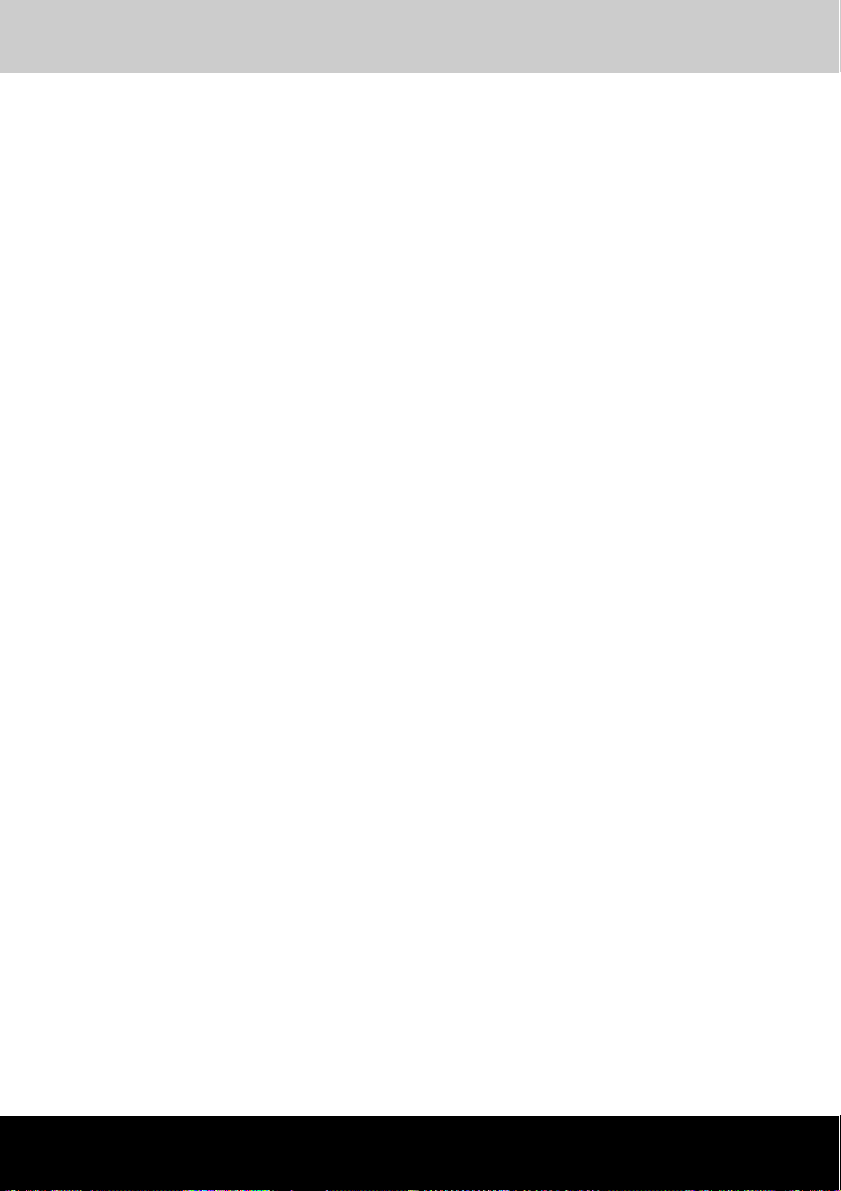
Seria Satellite M30X
Przedmowa
Gratulujemy wyboru komputera Satellite M30X. Ten wspaniały notebook
wyposażono w wiele opcji umożliwiających rozszerzanie systemu (również
o urządzenia multimedialne). Został on zaprojektowany w sposób
gwarantujący niezawodność działania przez długie lata.
W niniejszym podręczniku wyjaśniono, w jaki sposób dokonywać ustawień
systemu oraz rozpocząć pracę z komputerem Satellite M30X.
Przedstawiono w nim również szczegółowe informacje na temat
konfiguracji, podstawowych operacji, należytej eksploatacji sprzętu,
korzystania z urządzeń opcjonalnych oraz rozwiązywania problemów.
Początkujący użytkownicy komputerów lub komputerów przenośnych
powinni najpierw dokładnie przeczytać rozdziały Wstęp oraz Przewodnik
po systemie, aby zapoznać się z akcesoriami, elementami oraz funkcjami
komputera, a następnie przejść do rozdziału Wprowadzenie,
zawierającego szczegółowe instrukcje na temat dokonywania ustawień
komputera.
Doświadczeni użytkownicy komputerów powinni przeczytać niniejszą
przedmowę w celu zaznajomienia się z układem podręcznika oraz pokrótce
zapoznać się z jego treścią. Należy też przeczytać podrozdział Funkcje
specjalne znajdujący się w części Wstęp, zawierający omówienie mniej
znanych lub szczególnych funkcji komputera
Zawartość podręcznika
Podręcznik użytkownika składa się z ośmiu rozdziałów, czterech
załączników i glosariusza.
Rozdział 1, Wstęp, zawiera przegląd funkcji specjalnych, programów
narzędziowych oraz opcji komputera.
Rozdział 2, Przewodnik po systemie, opisuje elementy komputera oraz
wyjaśnia ich działanie.
Podręcznik użytkownika xx
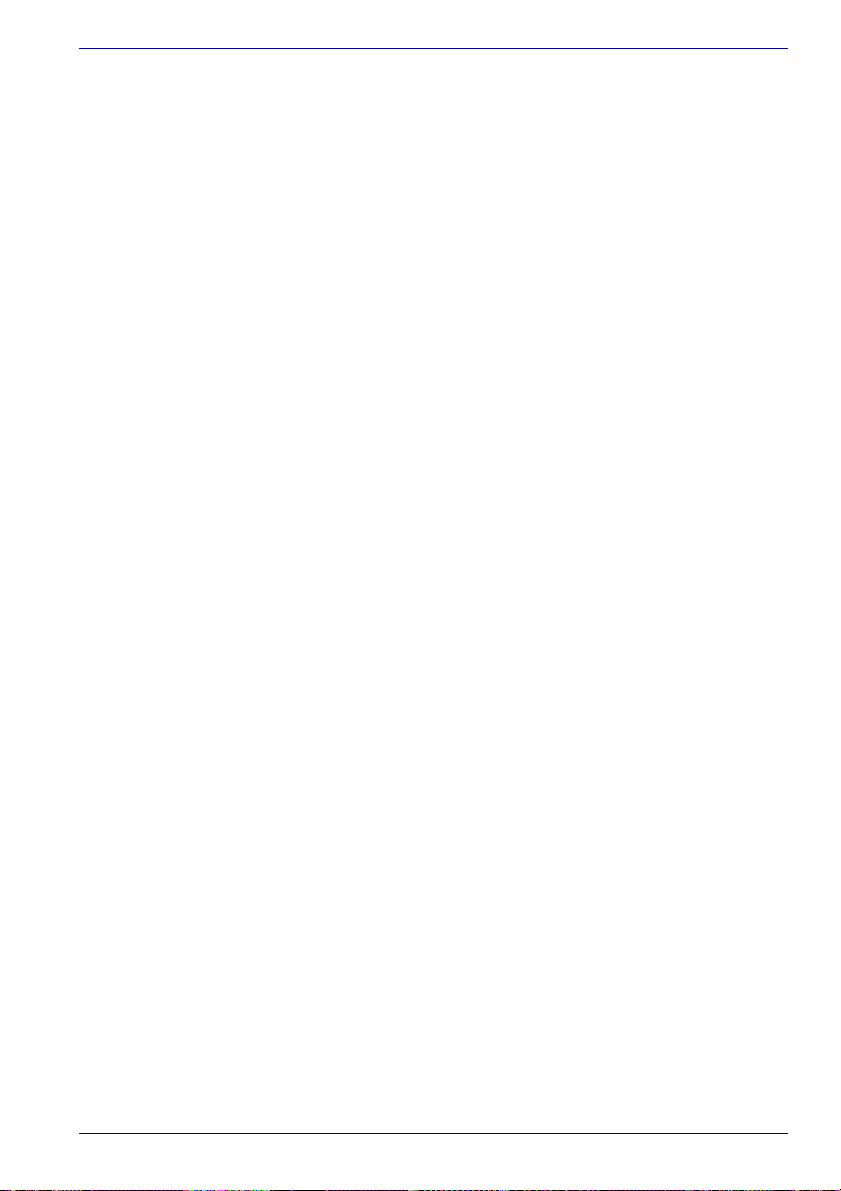
Rozdział 3, Uruchomienie, podaje podstawowe informacje potrzebne do
rozpoczęcia pracy z komputerem oraz wskazówki na temat
bezpieczeństwa i właściwego zaplanowania stanowiska pracy. Należy
zapoznać się z sekcjami opisującymi konfiguracje systemu operacyjnego
oraz przywracanie wcześniej zainstalowanych programów.
Rozdział 4, Podstawy pracy z komputerem, zawiera instrukcje korzystania
z następujących urządzeń: Tabliczka dotykowa, napędy nośników
optycznych, przycisk programowalny, przyciski sterowania CD/DVD/Audio,
modem wewnętrzny, siec LAN i bezprzewodową sieć LAN.
Przedstawia także zalecenia związane z prawidłową eksploatacją
komputera, dyskietek i dysków CD-ROM /DVD.
Rozdział 5, Klawiatura, opisuje specjalne funkcje klawiatury, między innymi
mapowanie klawiatury oraz klawisze skrótu.
Rozdział 6, ródła i tryby zasilania, przedstawia szczegółowe dane
dotyczące źródeł zasilania komputera.
Rozdział 7, Urządzenia opcjonalne, opisuje dostępny sprzęt opcjonalny.
Rozdział 8, Rozwiązywanie problemów, zawiera wskazówki dotyczące
przeprowadzania niektórych testów diagnostycznych oraz postępowania w
przypadku wystąpienia nieprawidłowości w pracy komputera.
Załączniki zawierają dane techniczne komputera.
Glosariusz wyjaśnia ogólne pojęcia z zakresu terminologii komputerowej,
zawiera także listę użytych w tekście akronimów.
Stosowane konwencje
Przy opisywaniu, określaniu oraz wskazywaniu terminów i procedur
zastosowano w niniejszym podręczniku następujące konwencje:
Skróty
Po terminie pojawiającym się w tekście po raz pierwszy oraz zawsze, kiedy
jest to konieczne dla zapewnienia czytelności tekstu, w nawiasie podawany
jest skrót. Na przykład: Read Only Memory (ROM). Skróty znajdują się
również w Glosariusz.
Symbole
Symbole służą do oznaczania portów, urządzeń wybierających oraz innych
części komputera. Są również stosowane na panelu wskaźników w celu
określenia elementów, których dotyczą przedstawiane informacje.
Klawisze
Symbole klawiszy stosowane w tekście podręcznika służą do opisu
wykonywanych operacji. Zostały one przedstawione w sposób, w jaki są
widoczne na klawiaturze, oraz wyróżnione specjalną czcionką. Na przykład
Enter odnosi się do klawisza Enter.
Podręcznik użytkownika xxi
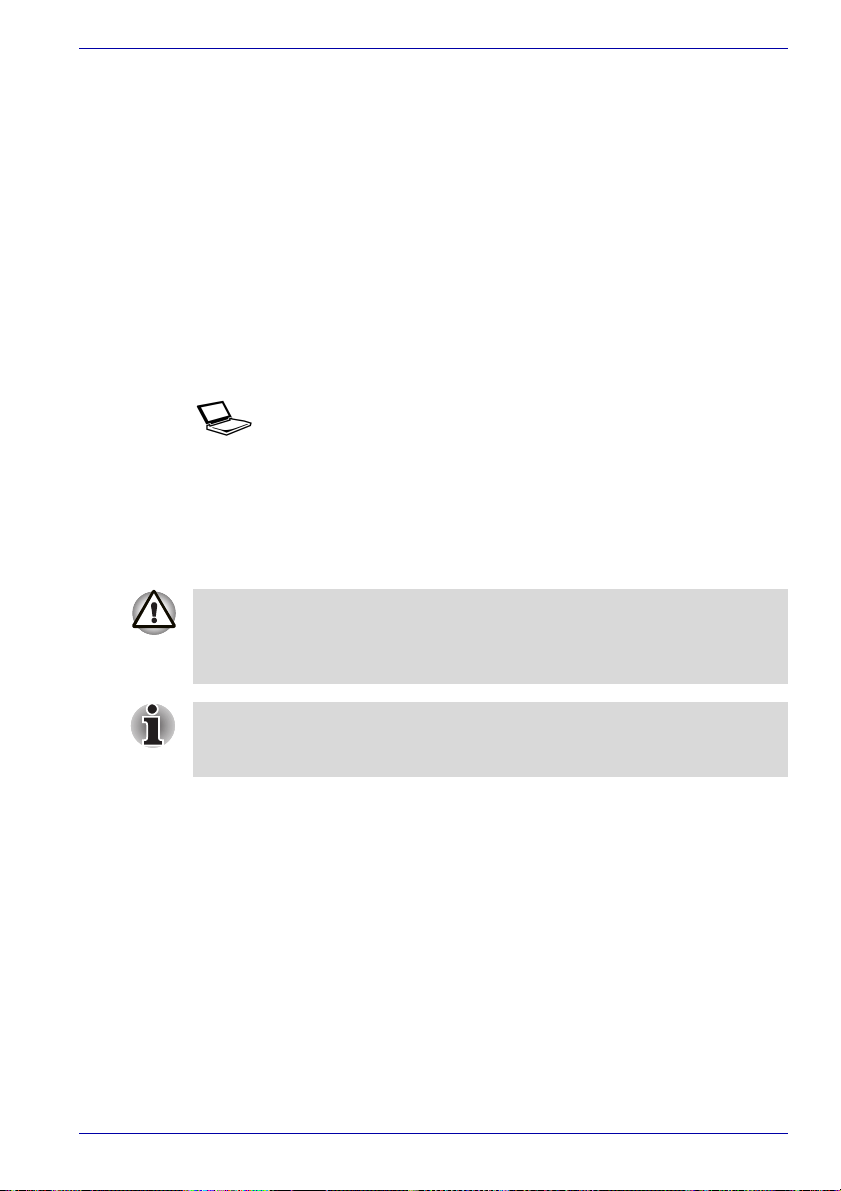
Korzystanie z klawiszy
Niektóre operacje wymagają jednoczesnego użycia dwóch lub więcej
klawiszy. Operacje takie zostały oznaczone symbolami klawiszy
oddzielonymi znakiem plus (+). Na przykład, Ctrl + C oznacza, że należy
jednocześnie nacisnąć klawiszCtrl oraz klawisz C. W przypadku trzech
klawiszy należy przytrzymać dwa pierwsze i nacisnąć trzeci
DISKCOPY
(KOPIOWANIE
DYSKU) A: B:
Jeśli procedura wymaga operacji np. kliknięcia
ikony lub wpisania tekstu, nazwa ikony lub
wpisywany tekst są przedstawione czcionką
widoczną po lewej stronie.
Wyświetlacz
ABC
Tytuły okienek, ikon, tekst generowany przez
komputer przedstawiono czcionką widoczną po
lewej.
Komunikaty
Celem komunikatów używanych w podręczniku jest zwrócenie uwagi
użytkownika na ważne informacje. Każdy rodzaj komunikatu jest
oznaczony w sposób przedstawiony poniżej.
Uwaga! Ostrzeżenie informuje użytkownika, że korzystanie ze sprzętu w
niewłaściwy sposób lub postępowanie niezgodne z przedstawionymi
instrukcjami może spowodować utratę danych lub uszkodzenie
komputera.
Informacja. Informacja stanowi wskazówkę lub poradę, której zadaniem
jest pomóc użytkownikowi w wykorzystaniu możliwości komputera w
sposób optymalny.
Podręcznik użytkownika xxii

Seria Satellite M30X
Wstęp
Rozdział ten zawiera listę kontrolną wyposażenia oraz opis specjalnych
funkcji, opcji i akcesoriów.
Niektóre funkcje opisane w podręczniku mogą działać nieprawidłowo,
jeżeli używany jest inny system operacyjny niż zainstalowany fabrycznie
przez firmę TOSHIBA.
Lista kontrolna wyposażenia
Ostrożnie rozpakuj komputer. Zachowaj opakowania na wypadek
korzystania z nich w przyszłości. Sprawdź, czy posiadasz wszystkie
następujące elementy:
Sprzęt
■ Przenośny komputer osobisty serii Satellite M30X
■ Uniwersalny zasilacz sieciowy oraz przewód zasilający.
Rozdział 1
Oprogramowanie
■ Na dysku twardym komputera zainstalowane zostały następujące
programy:
■ System
■ Programy narzędziowe TOSHIBA
■ Sterownik karty graficznej
■ Sterownik TouchPad
■ Sterownik karty dźwiękowej
■ Różne sterowniki (w zależności od nabytego modelu: modem, LAN,
nośnik pamięci, sieć bezprzewodowa LAN, Uniwersalne gniazdo
karty pamięci i/lub port podczerwieni)
■ Podręcznik użytkownika online
■ Dysk Product Recovery
■ Dysk CD-ROM TOSHIBA Tools & Utilities
Podręcznik użytkownika 1-1
®
Microsoft®Windows XP
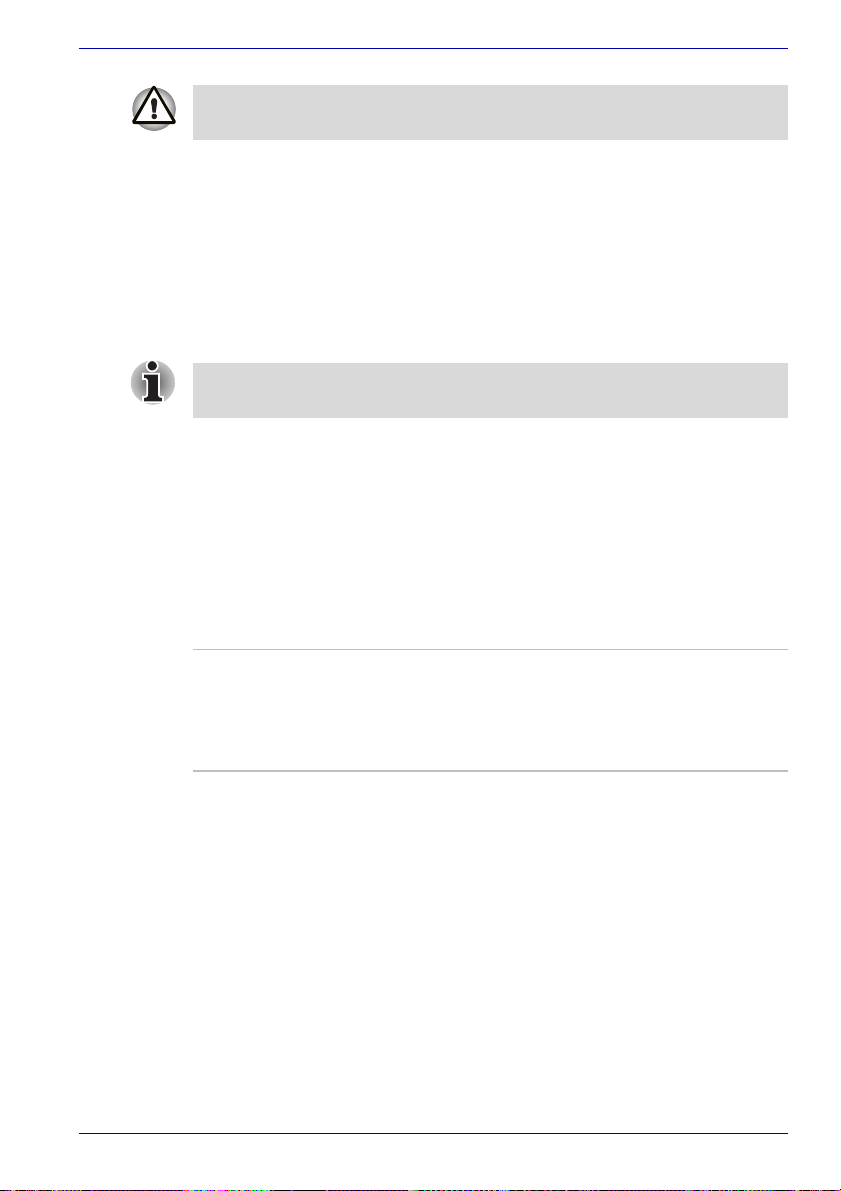
System może nie działać prawidłowo, jeśli używane są sterowniki
niezainstalowane lub niedostarczone przez firmę TOSHIBA.
Dokumentacja
■ Dokumentacja komputera:
Jeśli brakuje jakiegokolwiek elementu lub jest on uszkodzony, należy
natychmiast skontaktować się ze sprzedawcą.
Właściwości
W komputerze z serii Satellite M30X zastosowano zaawansowane techniki
firmy TOSHIBA: LSI (integracji wielkoskalowej) oraz CMOS
(komplementarny MOS), które zapewniają zwartą budowę urządzenia,
minimalną masę, niewielkie zużycie energii oraz wysoką niezawodność.
Konfiguracja komputera:
Wstęp
■ Podręcznik użytkownika komputera osobistego serii Satellite M30X
■ Szybki start z komputerem serii Satellite M30X
■ Broszura Wprowadzenie do® Microsoft Windows XP
■ Instrukcje bezpiecznego użytkowania komputera
■ Informacje dotyczące gwarancji
Procesor
®
Intel
Pentium® M 1.5/1.6/1.7GHz lub
®
Intel
Pentium® M 705/715/725/735/745/755
Mikrofon FCPGA pakiet CPU
Inne procesory mogą być wprowadzone.
Podręcznik użytkownika 1-2
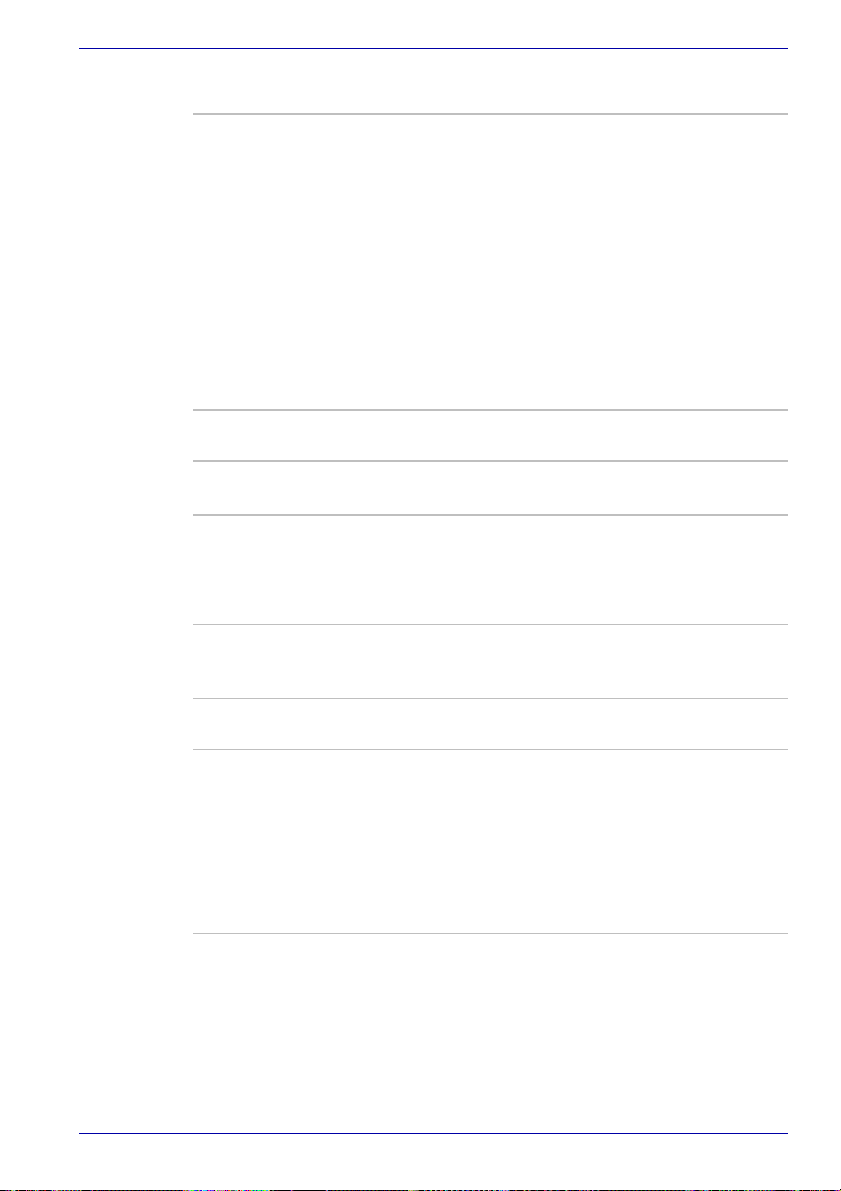
Układy elektroniczne
Pamięć
Wstęp
ATI MOBILITY™ RADEON™ 9700
ENE KB910 dla Sterownika klawiatury, Jednostki
menedżera baterii i baterii podtrzymującej RTC
ENE CB1410 dla kontrolera Card Bus PCMCIA
(w zależności od nabytego modelu)
ENE CB714 dla sterownika karty PC z
Uniwersalnym gniazdem karty pamięci (w
zależności od nabytego modelu)
ALC250 dla AC97 CODEC
VIA VT6301S dla sterownika IEEE 1394
Realtek RTL8100CL dla LAN
SMSC LPC47N217 dla PIO i sterownika FIR
Gniazdo Maksymalny system pamięci do 2GB (dwa
Pamięć podręczna
L2
RAM wideo Zewnętrzne moduły pamięci VGA DDR RAM o
moduły 1GB SO-DIMM)
®
Pamięć podręczna L2 1MB (Intel
1.5/1.6/1.7GHz)
Pamięć podręczna L22MB (Intel®Pentium® M
705/715/725/735/745/755
pojemności 64/128 MB dla karty graficznej ATI
MOBILITY™ RADEON™ 9700
Pentium® M
BIOS
512KB Flash ROM dla BIOS
Zależny od RAM/Disk
Ochrona hasłem (System)
Różne klawisze skrótu do zarządzania
systemem
Z odświeżaniem
Pełna funkcja ACPI 1.0b
Podręcznik użytkownika 1-3
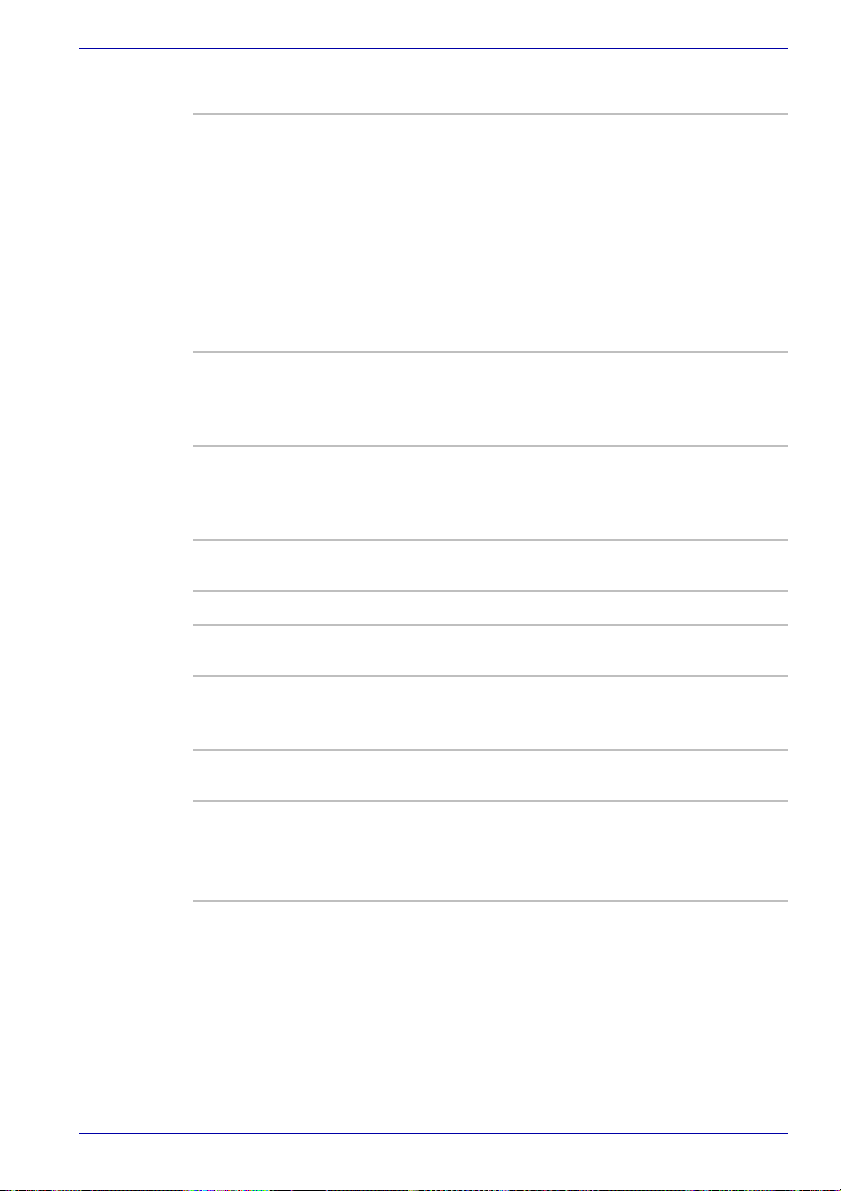
Zasilanie
Wstęp
Zestaw
akumulatorowy
Bateria zegara czasu
rzeczywistego
Zasilacz sieciowy Uniwersalny zasilacz sieciowy zasila system i
8-ogniwowa litowo-jonowa bateria o pojemności
14.8V*4300mAh
Czas ładowania do 100% pojemności - 12 godzin
lub dłużej (przy uruchomionym systemie).
Czas ładowania do 100% pojemności – ok. 4
godziny (przy wyłączonym zasilaniu).
W przybliżeniu 1,5 dnia dla 8-ogniwowej baterii w
trybie oczekiwania
Czas rozładowania w przypadku wyłączenia
systemu wynosi w przybliżeniu 1 miesiąc
Komputer ma wbudowaną baterię obsługującą
zegar czasu rzeczywistego (RTC) oraz
kalendarz. Wystarczy ona średnio na 1 miesiąc
odłączenia od źródła zewnętrznego.
ładuje akumulatory, gdy są one wyczerpane.
Zasilacz jest dostarczany z odłączalnym kablem
sieciowym.
Napędy dyskietek (opcjonalne)
Zewnętrzny napęd dyskietek USB
Tabliczka dotykowa
Tabliczka dotykowa wraz z przyciskami
sterującymi na podpórce pod dłonie umożliwia
sterowanie wskaźnikiem na ekranie.
Wyświetlacz
15,0" ekran TFT 16M kolorów, 1024 piksele
poziomo × 768 piksele pionowo XGA
15,4" ekran TFT 16M kolorów, 1280 pikseli
poziomo × 800 pikseli pionowo Widescreen XGA
Podręcznik użytkownika 1-4
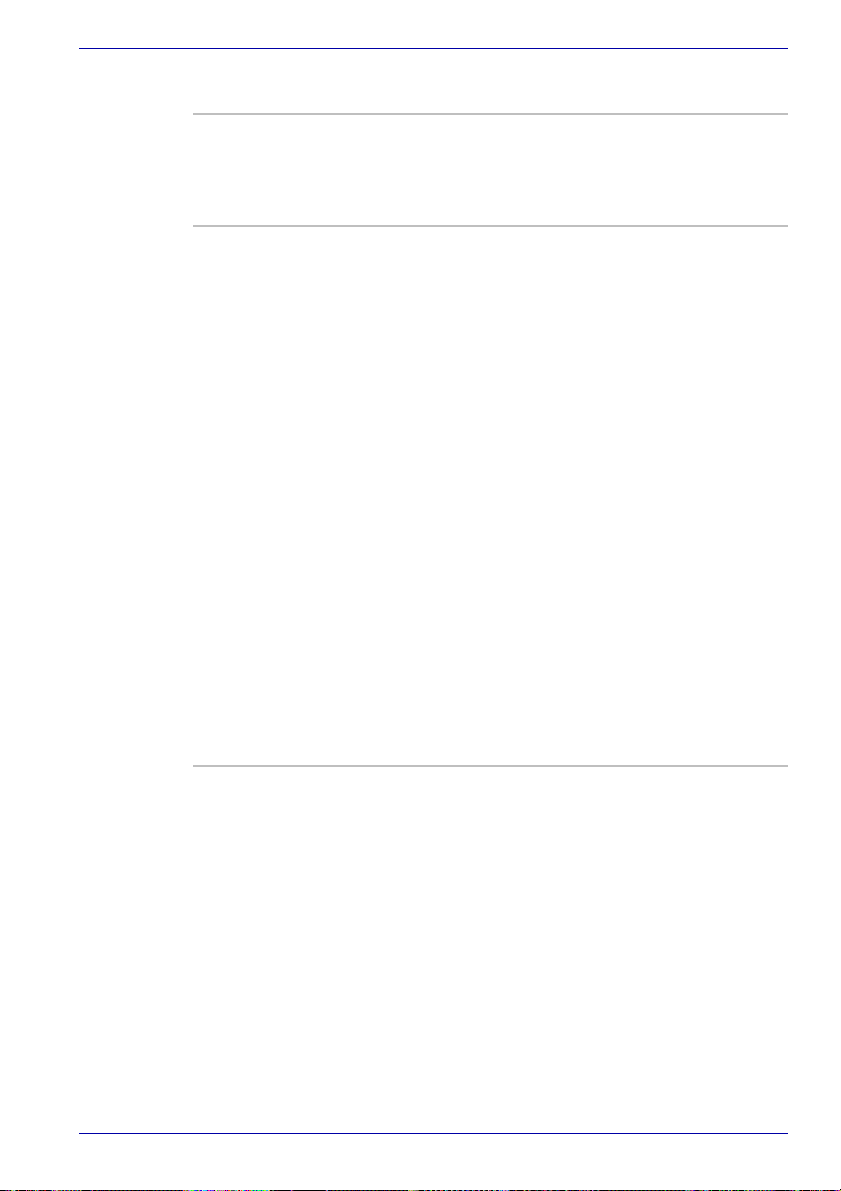
Dyski
Stały dysk twardy Jeden z dysków twardych 40GB/60GB/80GB
Magistrala nadrzędna IDE
Obsługa dysków 9,5m/m 2,5”
Ultra DMA 100
Napęd CD-RW/DVDROM
Niektóre modele są wyposażone w
pełnowymiarowy moduł napędu CD-RW/DVDROM, który umożliwia zapisywanie danych na
przeznaczonych do ponownego zapisu dyskach
CD, a także odtwarzanie dysków CD/DVD o
rozmiarach 12 cm (4,72”) lub 8 cm (3,15”) bez
konieczności korzystania z adaptera. Odczytuje
on dyski DVD-ROM maksymalnie z 8-krotną
prędkością, natomiast dyski CD-ROM — z 24krotną prędkością. Moduł zapisuje dyski CDR i
CDRW maksymalnie z 24-krotną prędkością. Ten
napęd obsługuje następujące formaty:
■ DVD-ROM
■ DVD-Video
■ DVD-R
■ DVD-RW
■ CD-DA
■ CD-Text
■ DVD-RAM
■ Photo CD (sesja pojedyncza/wielokrotna)
■ CD-ROM Tryb1, Tryb2
■ CD-ROM XA Tryb2 (Form1, Form2)
■ Enhanced CD (CD-EXTRA)
Wstęp
Podręcznik użytkownika 1-5
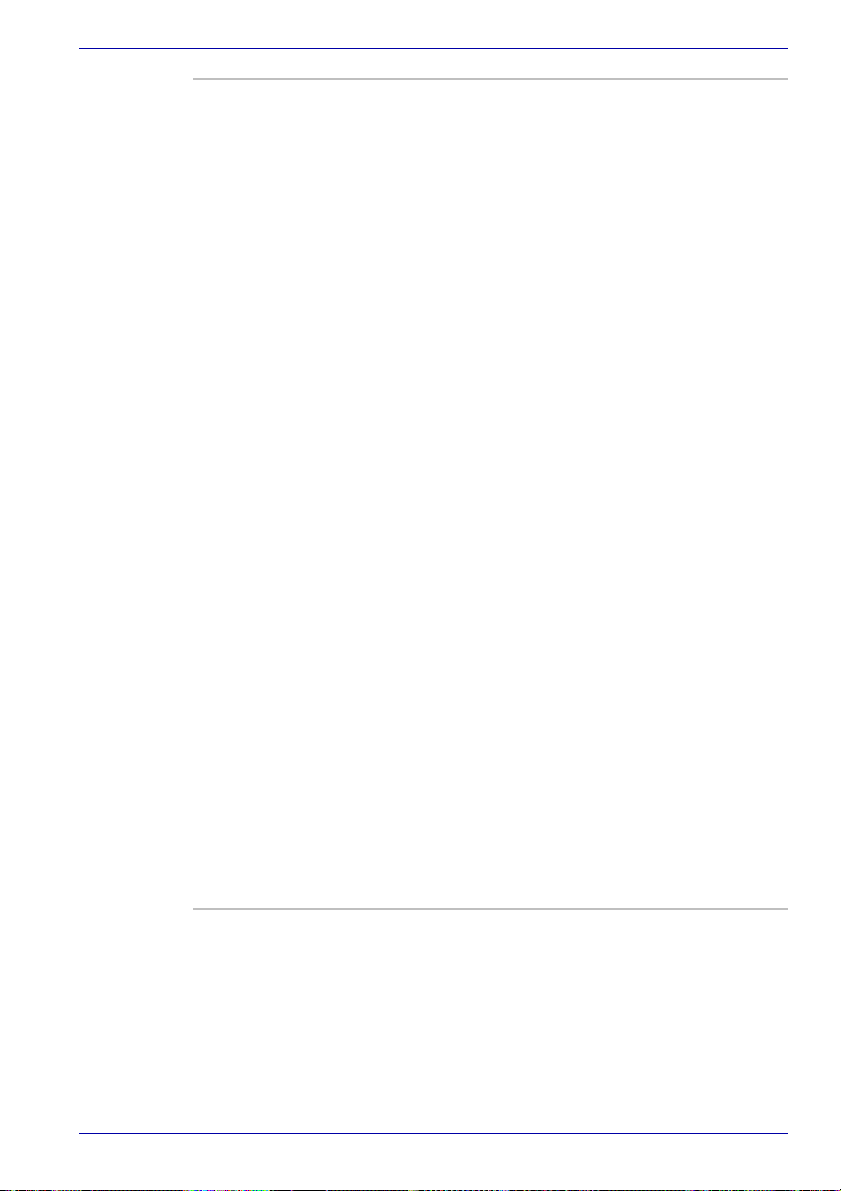
Wstęp
Napęd DVD Super
Multi obsługuje płyty
dwuwarstwowe
Niektóre modele są wyposażone w
pełnowymiarowy moduł napędu DVD Super
Multi, który umożliwia zapisywanie danych na
przeznaczonych do ponownego zapisu dyskach
CD/DVD, a także odtwarzanie dysków CD/DVD o
rozmiarach 12 cm (4,72”) lub 8 cm (3,15”) bez
konieczności korzystania z adaptera. Odczytuje
on dyski DVD-ROM maksymalnie z 8-krotną
prędkością, natomiast dyski CD-ROM — z 24krotną prędkością. Moduł zapisuje dyski CD-R
maksymalnie z 24-krotną prędkością, dyski
CD-RW — maksymalnie z 8-krotną prędkością,
dyski DVD-R — maksymalnie z 8-krotną
prędkością, a dyski DVD-RW — maksymalnie z
4-krotną prędkością, dyski DVD-RAM —
maksymalnie z 3-krotną prędkością, dyski
DVD+RW maksymalnie z 3-krotną prędkością i
dyski DVD+R — maksymalnie z 8-krotną
prędkością. Ten napęd obsługuje następujące
formaty:
■ DVD-ROM
■ DVD-Video
■ DVD-R
■ DVD-RW
■ DVD+R
■ DVD+RW
■ DVD-RAM
■ DVD+R (nośnik dwuwarstwowy)
■ CD-R
■ CD-RW
■ CD-DA
■ CD-Text
■ Photo CD (sesja pojedyncza/wielokrotna)
■ CD-ROM Tryb1, Tryb2
■ CD-ROMXA Tryb2 (Form1, Form2)
■ Enhanced CD (CD-EXTRA)
Podręcznik użytkownika 1-6
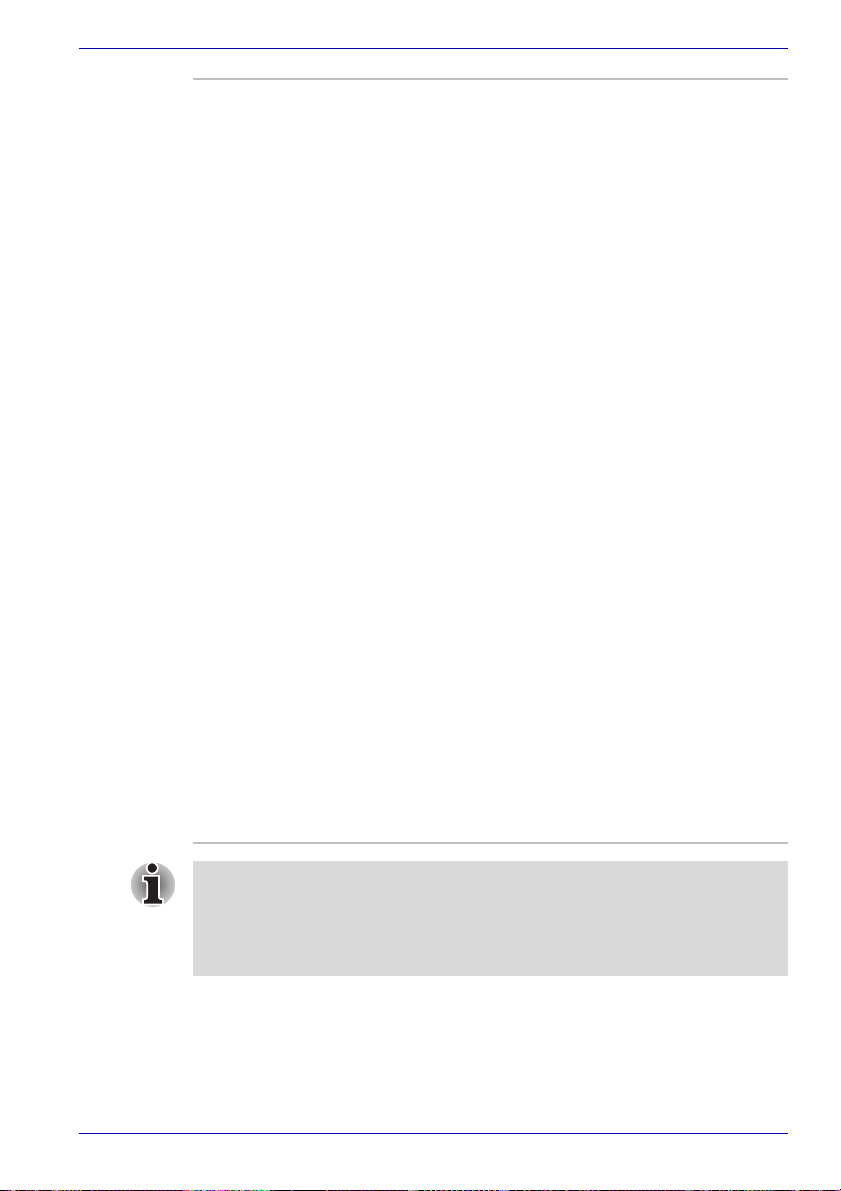
Wstęp
Napęd DVD Super
Multi
Niektóre modele są wyposażone w
pełnowymiarowy moduł napędu DVD Super
Multi, który umożliwia zapisywanie danych na
przeznaczonych do ponownego zapisu dyskach
CD/DVD, a także odtwarzanie dysków CD/DVD o
rozmiarach 12 cm (4,72”) lub 8 cm (3,15”) bez
konieczności korzystania z adaptera. Odczytuje
on dyski DVD-ROM maksymalnie z 8-krotną
prędkością, natomiast dyski CD-ROM — z 24krotną prędkością. Moduł zapisuje dyski CD-R
maksymalnie z 16-krotną prędkością, dyski
CD-RW — maksymalnie z 8-krotną prędkością,
dyski DVD-R — maksymalnie z 4-krotną
prędkością, dyski DVD-RW i DVD-RAM —
maksymalnie z 2-krotną prędkością i dyski
DVD+R/+RW — maksymalnie z 2,4-krotną
prędkością. Ten napęd obsługuje następujące
formaty:
■ DVD-ROM
■ DVD-Video
■ DVD-R
■ DVD-RW
■ DVD+R
■ DVD+RW
■ CD-R
■ CD-RW
■ CD-DA
■ CD-Text
■ DVD-RAM
■ Photo CD (sesja pojedyncza/wielokrotna)
■ CD-ROM Tryb1, Tryb2
■ CD-ROMXA Tryb2 (Form1, Form2)
■ Enhanced CD (CD-EXTRA)
Komputery tej serii mogą być wyposażone w wiele typów napędów
nośników optycznych. Więcej informacji na temat napędów nośników
optycznych można uzyskać u sprzedawcy. Więcej informacji na temat
korzystania z napędów nośników optycznych można znaleźć w Rozdział
4, Podstawy pracy z komputerem.
Podręcznik użytkownika 1-7

Gniazda
Karta PC Jedno gniazdo karty typu II
Karta magistrali
Zgodna z PC Card 8.0, obsługuje karty 3V i 5V
Uniwersalne gniazdo
karty pamięci (SD/
MMC/SM/MS/MS Pro/
xD)
To gniazdo umożliwia łatwy transfer danych z
urządzeń takich jak kamera cyfrowa, PDA
(Personal Digital Assistant), w których
wykorzystano moduły pamięci flash.
Porty (w zależności od konfiguracji)
Monitor zewnętrzny 15-pinowy, analogowy port VGA zapewnia
funkcje kompatybilne ze standardem VESA
DDC2B.
Wstęp
Port USB (Universal
Serial Bus)
i.LINK (IEEE1394) Port ten umożliwia szybką transmisję danych
Port podczerwieni Szeregowy port podczerwieni jest zgodny ze
Gniazdo TV Out 4-pinowy port S-Video jest zgodny ze
Port równoległy Jeden 25pinowy port równoległy z możliwością
Komputer ma trzy porty USB zgodne ze
standardem USB 2.0, który umożliwia 40 razy
szybszy transfer niż standard USB 1,1 (również
obsługiwany przez komputer). Porty USB mogą
być wykorzystywane do przesyłania danych w
pełnym zakresie szybkości.
bezpośrednio z urządzenia zewnętrznego np.
kamery cyfrowej.
standardami Infrared Data Association (IrDA
1.1).
standardami TV PAL lub NTSC, zapewnia
ochronę kopii Macrovision 7.02.
obsługi standardu EPP/ECP.
Podręcznik użytkownika 1-8
